Page 1
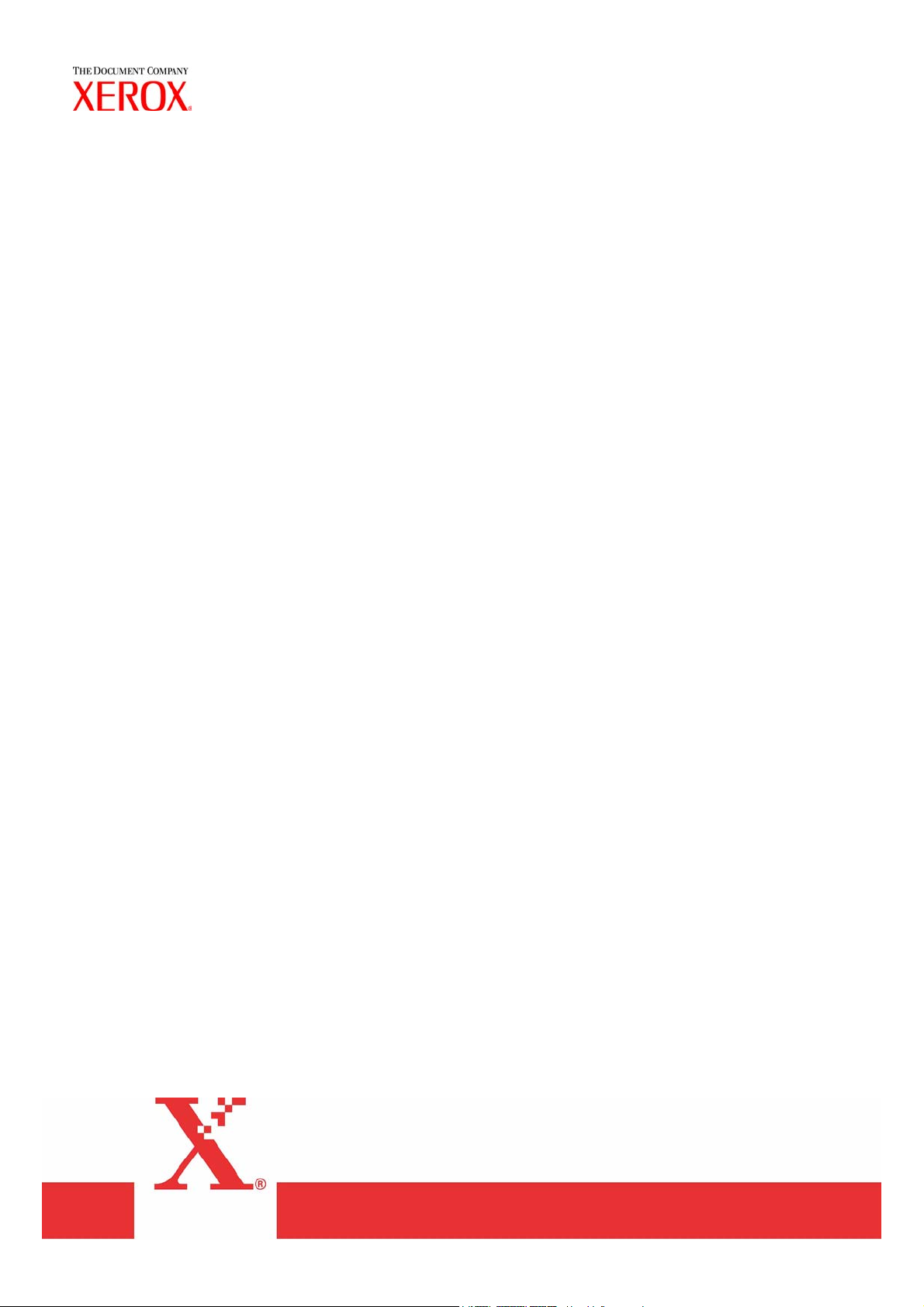
Xerox 6030/6050 Wide Format
TWAIN
Benutzerhandbuch
701P41583
Version 1.4
Mai 2004
Page 2
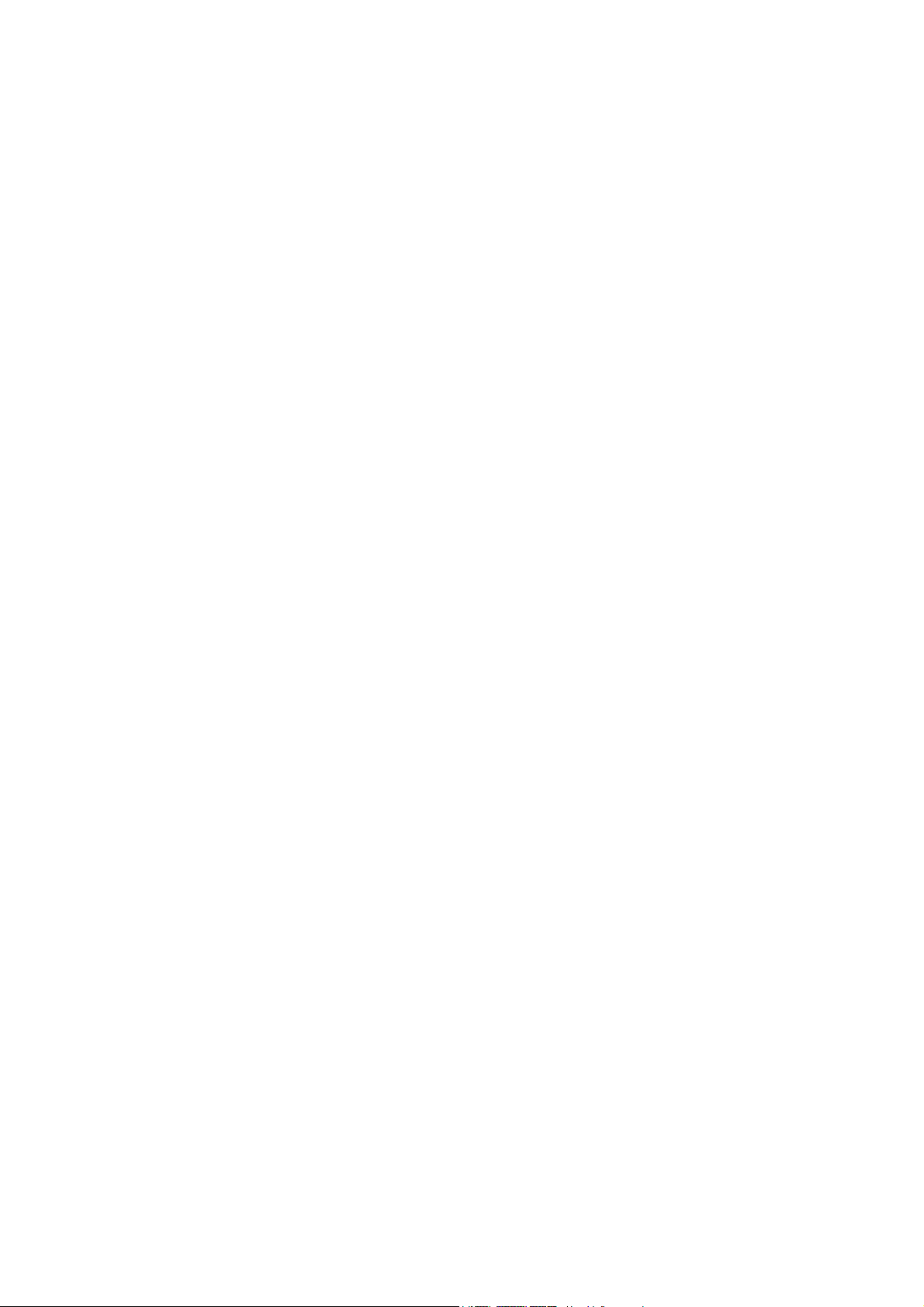
Xerox Corporation
Global Knowledge & Language Services
800 Phillips Road Bldg. 845-17S
Webster, NY 14580
Copyright © 2004 Xerox Corporation. Alle Rechte vorbehalten.
Gedruckt in den Vereinigten Staaten von Amerika.
Der Urheberschutz erstreckt sich auf sämtliche gesetzlich
zulässigen und bewilligten urheberrechtsfähigen Materialien
und Informationen beliebiger Art, einschließlich der mithilfe
der Software-Programme erstellten Bildschirmmaterialien wie
etwa Layouts, Muster, Symbole, usw.
Adobe® und das Adobe-Logo, InDesign®, Illustrator®,
PageMaker®, Photoshop®, Acrobat®, Distiller® und das
Acrobat-Logo sind Marken von Adobe Systems Incorporated
in den Vereinigten Staaten und anderen Ländern.
Creo, das Creo-Logo sowie die in dieser Publikation
erwähnten Bezeichnungen von Creo-Produkten und –
Dienstleistungen sind Marken von Creo, Inc.
Macintosh, Power Macintosh und Mac sind Marken von Apple
Computer, Inc.
Microsoft® Windows NT® und Microsoft® Windows sind
Marken von Microsoft Corporation.
PANTONE® ist eine Marke von Pantone, Inc.
Sun Microsystems und Solaris sind Marken von Sun
Microsystems, Inc. in den Vereinigten Staaten und anderen
Ländern.
SWOP® ist eine Marke von SWOP, Inc.
Quark und QuarkXPress sind Marken von Quark, Inc. und
allen zutreffenden Tochtergesellschaften, die über das USPatentamt und in anderen Ländern angemeldet sind.
Macromedia FreeHand® ist eine Marke von Macromedia, Inc.
Das vorliegende Produkt enthält Software, die von der Apache
Software Foundation entwickelt wurde (http://
www.apache.org).
Das vorliegende Produkt enthält Software, die von JDOM
Project entwickelt wurde (http://www.jdom.org).
Das vorliegende Produkt enthält Software, die von Jaxen
Project entwickelt wurde (http://www.jaxen.org).
XEROX®, The Document Company®, das digitale X® und
Xerox 6030/6050 Wide Format TWAIN sind Marken der
XEROX CORPORATION.
Page 3
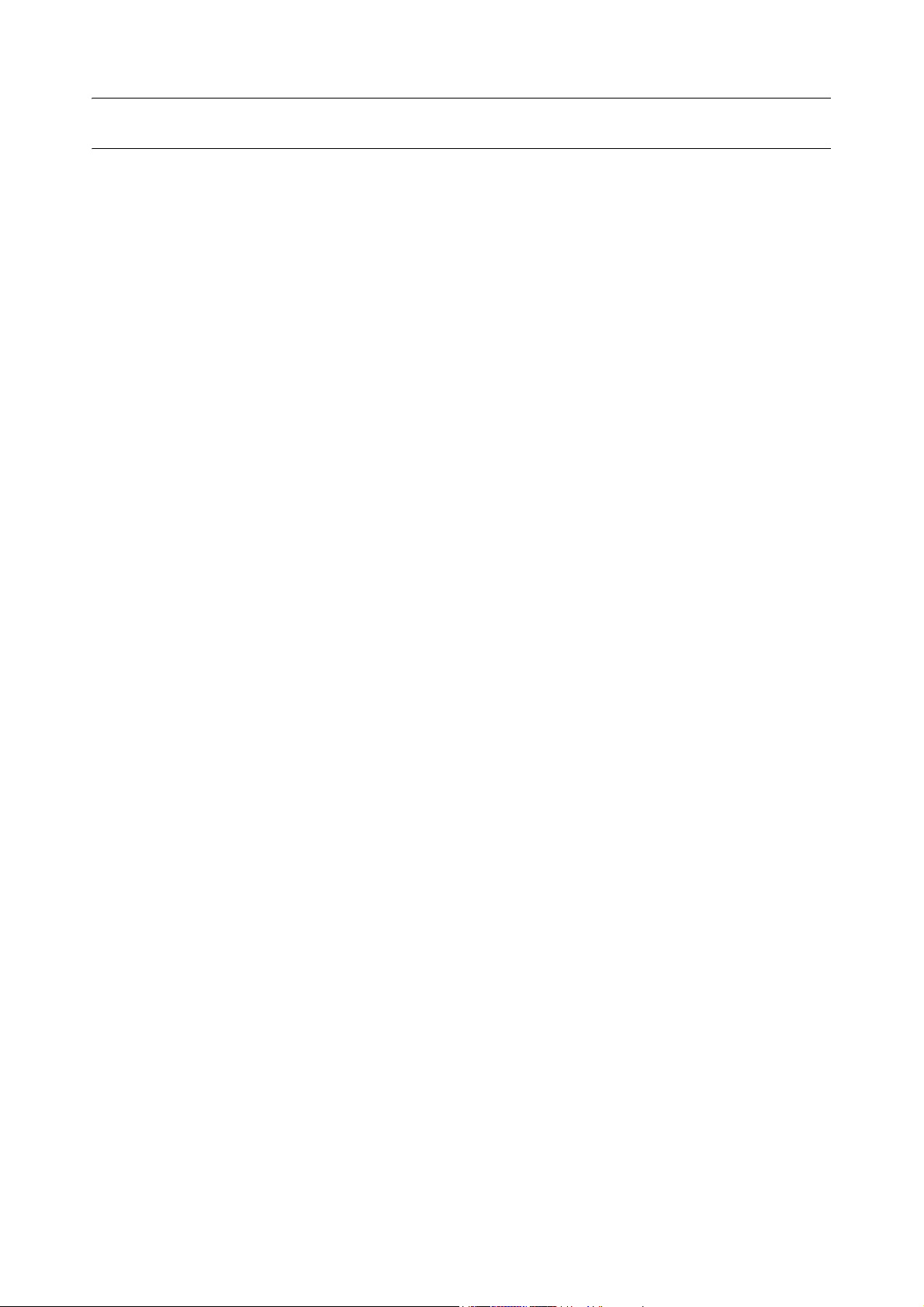
Vorwort
Willkommen zum 6030/6050 Wide Format TWAIN.
6030/6050 Wide Format TWAIN ist die TWAIN-Datenquelle für den 6030/6050 Wide
Format Kopierer/Drucker.
Das vorliegende Benutzerhandbuch enthält Informationen zur Nutzung des 6030/6050
Wide Format TWAIN sowie Sicherheitsinformationen.
Es wird empfohlen, das vorliegende Handbuch vor Inbetriebnahme des 6030/6050 Wide
Format TWAIN sorgfältig durchzulesen, um eine effektive Nutzung sowie die
bestmögliche Leistung des Geräts zu gewährleisten.
Page 4
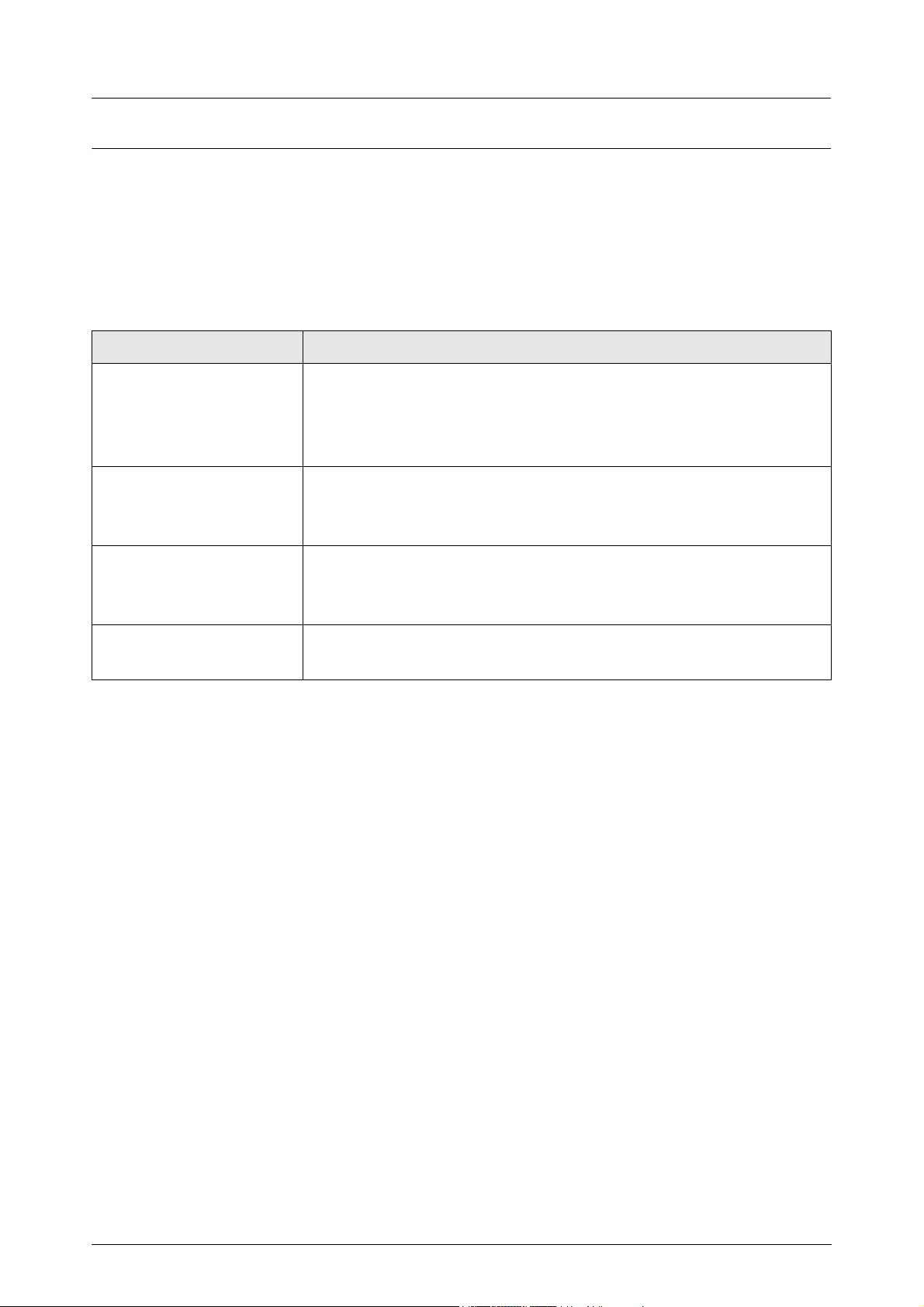
Gliederung des Handbuchs
Das vorliegende Handbuch basiert auf der Annahme, dass der Benutzer mit den
grundlegenden Prinzipien und Wirkungsweisen von Scanner, Drucker und Microsoft
Windows vertraut ist.
Erläuterungen zum Betrieb des Scanners bzw. des Druckers entnehmen Sie folgenden
Handbüchern.
Arten von Handbüchern Inhalt
Benutzerhandbuch für den
Xerox 6030/6050 Wide
Format Drucker mit ScanSystem
Benutzerhandbuch für den
Xerox 6030/6050 Wide
Format Kopierer/Drucker
Benutzerhandbuch für den
Xerox 6030/6050 Wide
Format Kopierer
DocuScan 1200w
Benutzerhandbuch
Dieses Handbuch enthält Anleitungen sowie Sicherheitshinweise zum
Betrieb des Xerox 6030/6050 Wide Format Druckers mit Scan-System.
Dieses Handbuch enthält schrittweise Anleitungen zum Setup sowie
Sicherheitshinweise zum Betrieb des Kopierers.
Dieses Handbuch enthält schrittweise Anleitungen zum Setup sowie
Sicherheitshinweise zum Betrieb des Druckers.
Dieses Handbuch enthält Informationen und Sicherheitshinweise zum
Betrieb des DocuScan 1200w - Geräts.
Gliederung des Handbuchs
Page 5
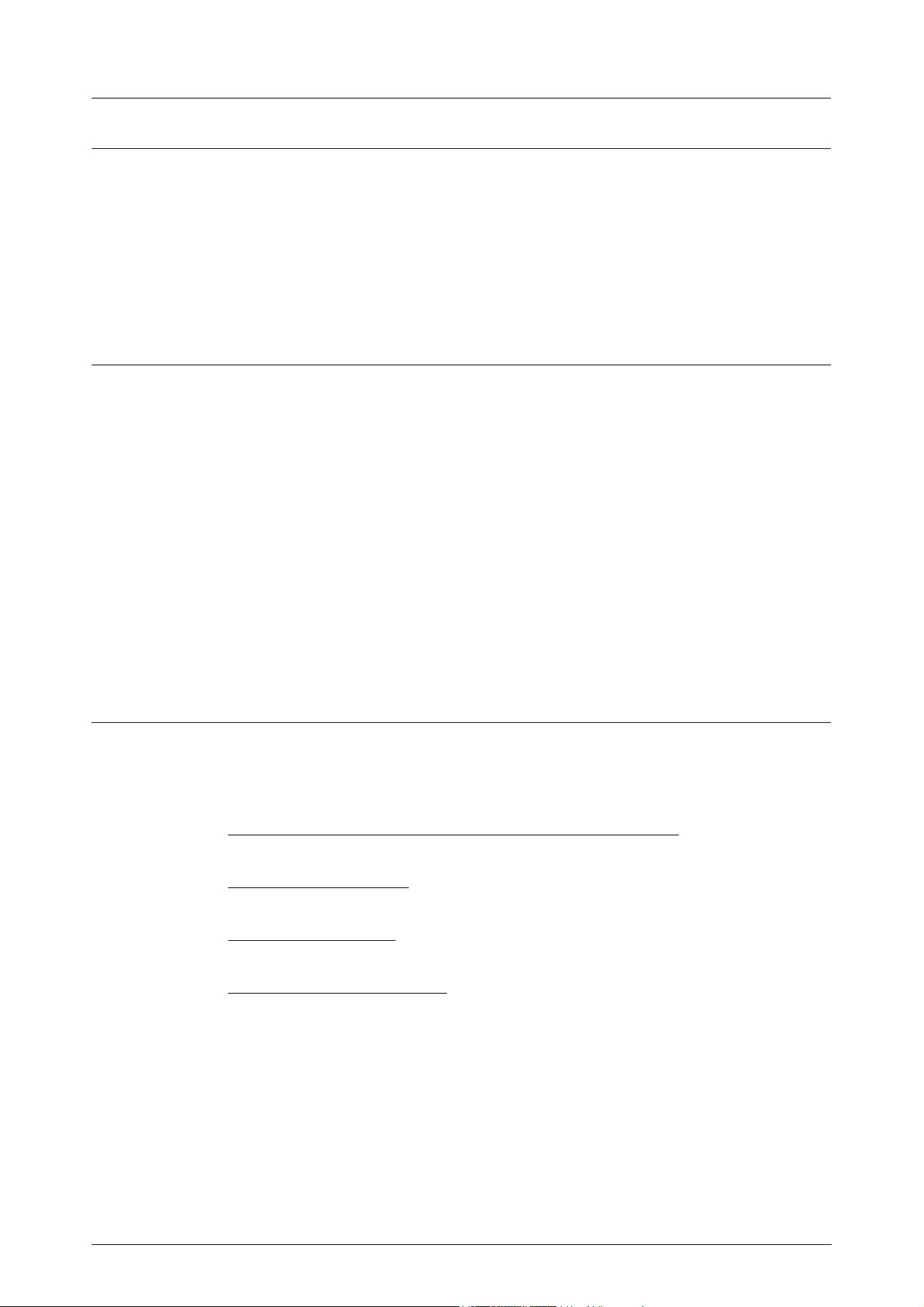
Verwendung des Handbuchs
Das Handbuch enthält eine Beschreibung zum Einscannen einer monochromen
Abbildung mithilfe des DocuScan 1200w und des 6030/6050 Wide Format Kopierers/
Druckers sowie Anleitungen zum Bearbeiten, Speichern und Drucken der Scan-Daten.
Informationen zum Handbuch
Das vorliegende Handbuch basiert auf der Annahme, dass der Benutzer den 6030/6050
Wide Format Kopierer/Drucker vor dem Lesen des Handbuchs schon einmal ausprobiert
hat.
Für technische Daten und eine Beschreibung der Funktionen des Scanners bzw. des
Druckers die entsprechenden Handbücher zu Rate ziehen.
6030/6050 Wide Format TWAIN ist kompatibel mit Microsoft Windows 2000,
Microsoft Windows XP und Microsoft Windows 98.
Informationen zur Handhabung der jeweiligen Betriebssysteme entnehmen Sie bitte dem
entsprechenden Begleitmaterial von Microsoft.
Inhaltsverzeichnis
Das vorliegende Handbuch enthält folgende Kapitel:
Kapitel 1. Überblick zum 6030/6050 Wide Format TWAIN
Kapitel 2. Vorbereitung
Kapitel 3. Funktionen
Kapitel 4. Fehlermeldungen
Verwendung des Handbuchs
Page 6
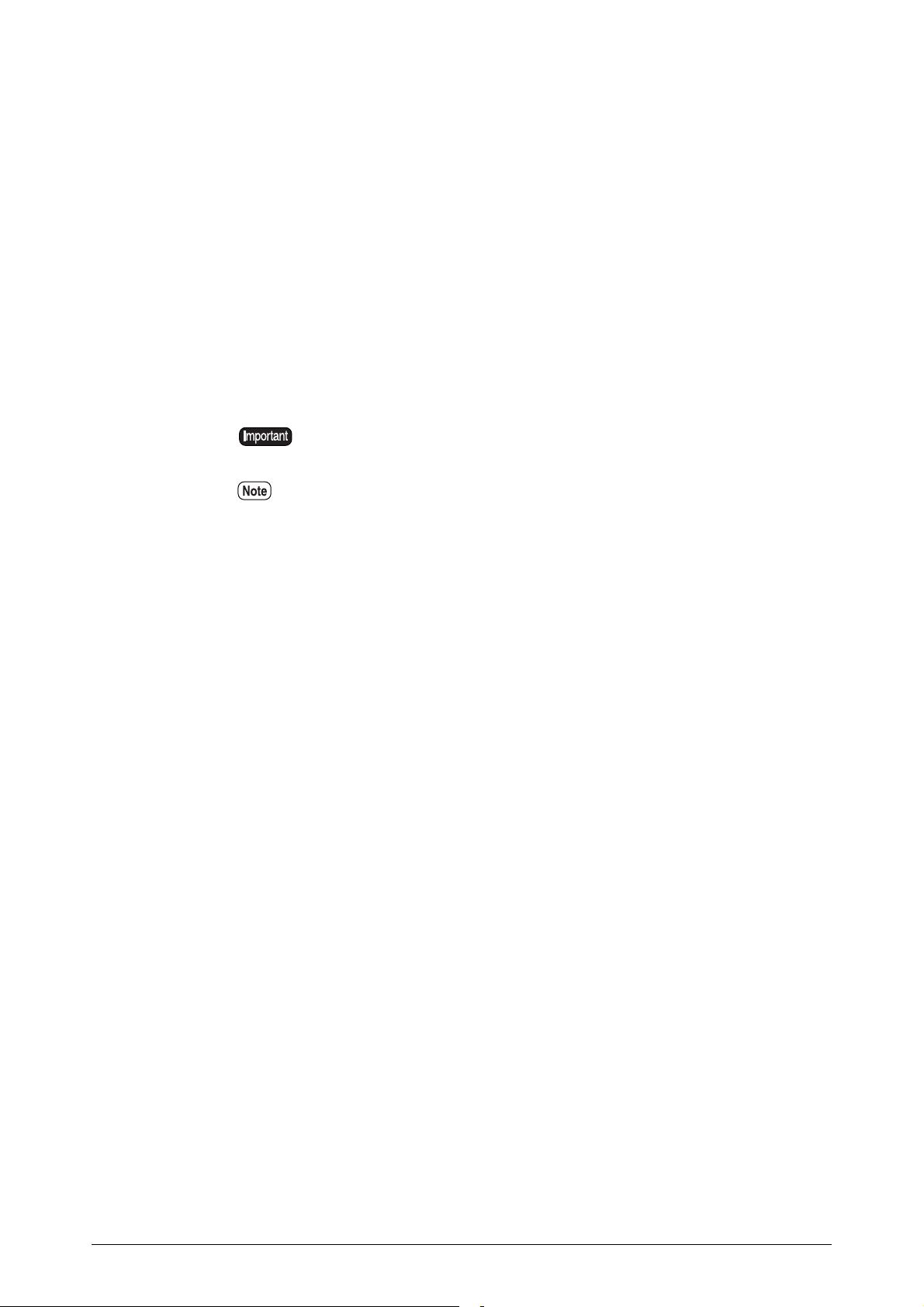
Konventionen
Folgende Symbole und Konventionen kommen in diesem Handbuch zum Einsatz:
[XXXX] Zur Anze ige eine s Th emas, der Bezeichnung einer
Schaltfläche oder eines Menüs im Betriebsfenster.
1234 Fett gedruckter Text deutet auf eine im Betriebsfenster des
Wide Format TWAIN angezeigte Nachricht hin.
<XXXX> Weist auf eine Nachricht hin.
Deutet auf wichtige Zusatzinformationen hin, die unbedingt
gelesen werden sollten.
Vermittelt Informationen zu korrekten Verwendung des
Wide Format TWAIN.
=>S. 10 <xxxx> Verweist auf eine Seite und das dort beschriebene Thema.
Verwendung des Handbuchs
Page 7
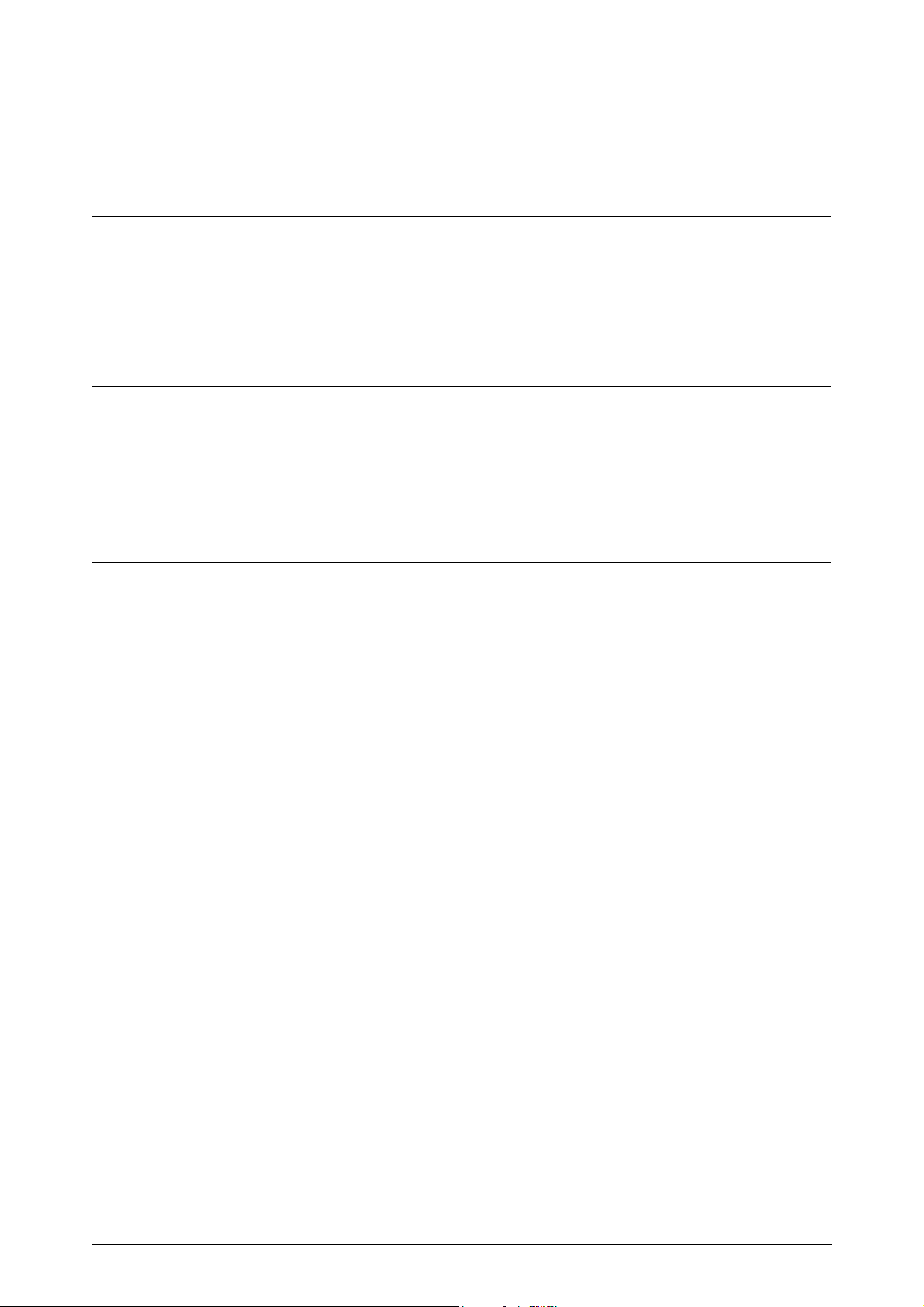
Inhaltsverzeichnis
Vorwort
Gliederung des Handbuchs
Verwendung des Handbuchs
Inhaltsverzeichnis
Kapitel 1 Überblick zum 6030/6050 Wide Format TWAIN
1.1 Informationen zur TWAIN Source........................................................................................2
1.2 Terminologie................................................................................................................................3
1.3 Vorsichtsmaßnahmen.................................................................................................................4
Kapitel 2 Vorbereitung
2.1 System-Konfiguration .............................................................................................................10
2.2 Installation..................................................................................................................................11
2.3 Deinstallierung ..........................................................................................................................19
Kapitel 3 Funktionen
3.1 Verfügbare Scanning-Funktionen .........................................................................................24
Kapitel 4 Fehler- und Warnmeldungen
4.1 Fehler- und Warnmeldungen..................................................................................................36
Index ....................................................................................................................................... 40
Inhaltsverzeichnis
Page 8
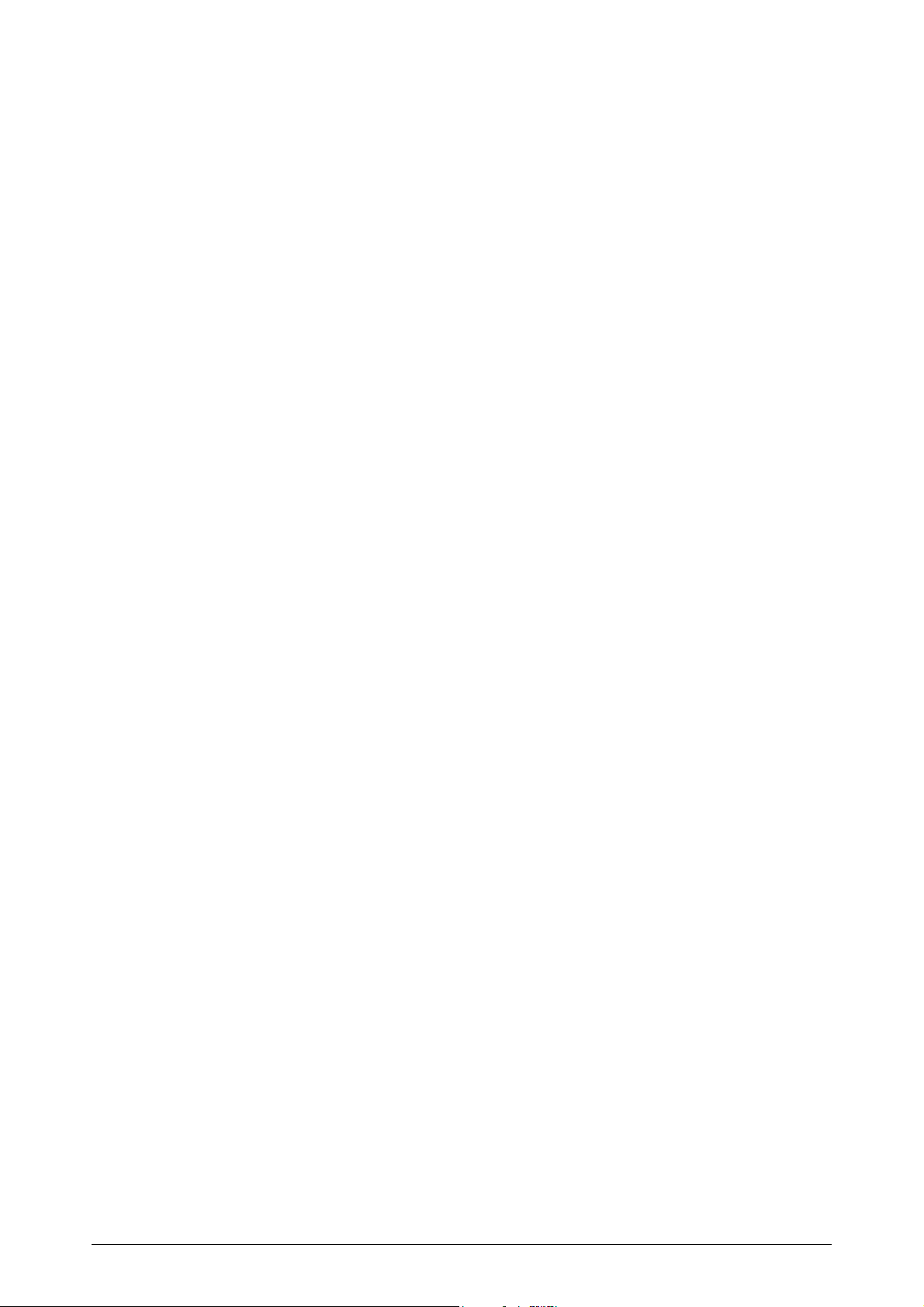
Inhaltsverzeichnis
Page 9
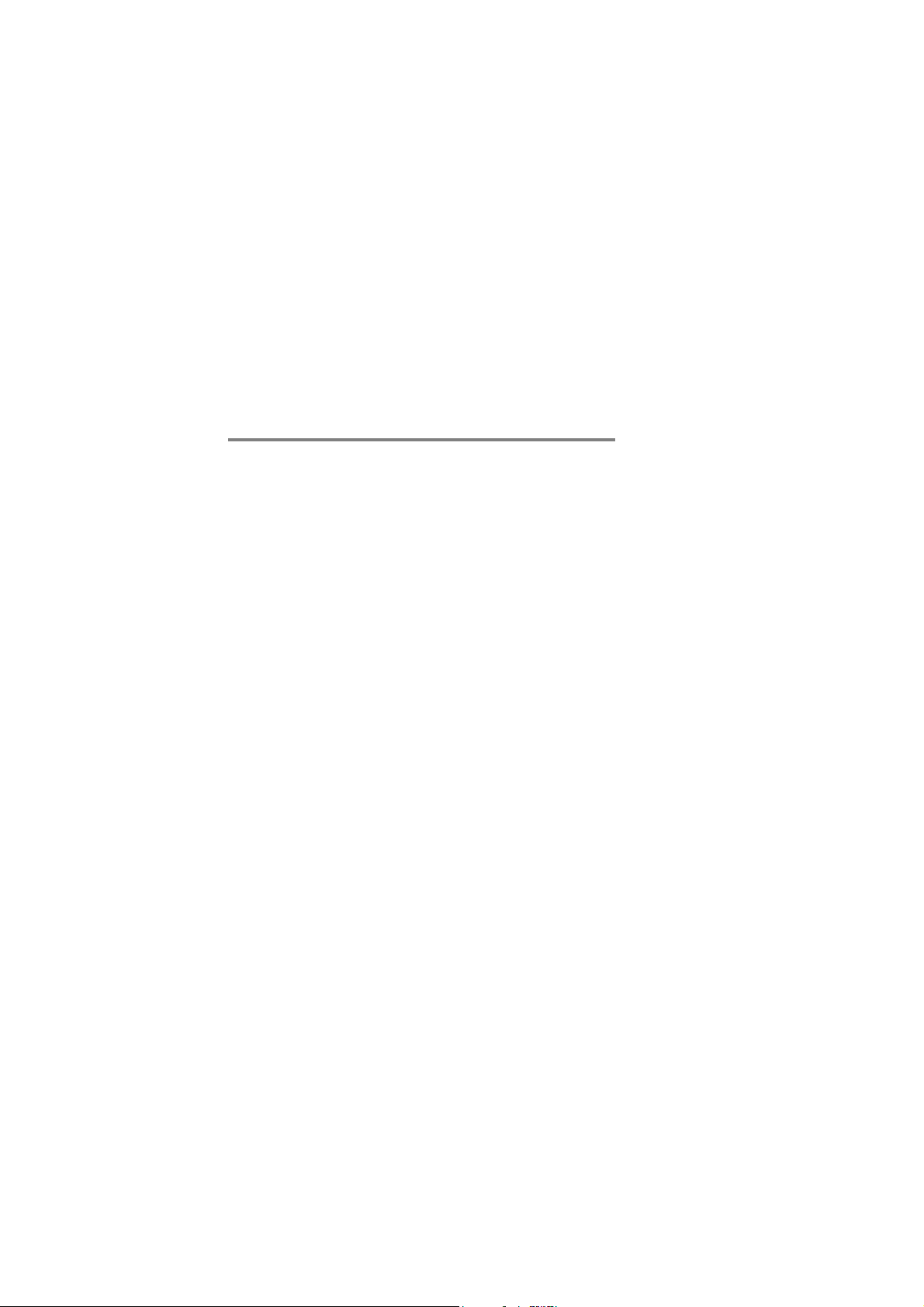
Kapitel
1
Überblick zum 6030/6050 Wide
Format TWAIN
Das vorliegende Kapitel stellt eine Übersicht zum Gerät sowie eine Beschreibung der Funktionen des
6030/6050 Wide Format TWAIN bereit.
Kapitel 1
Page 10
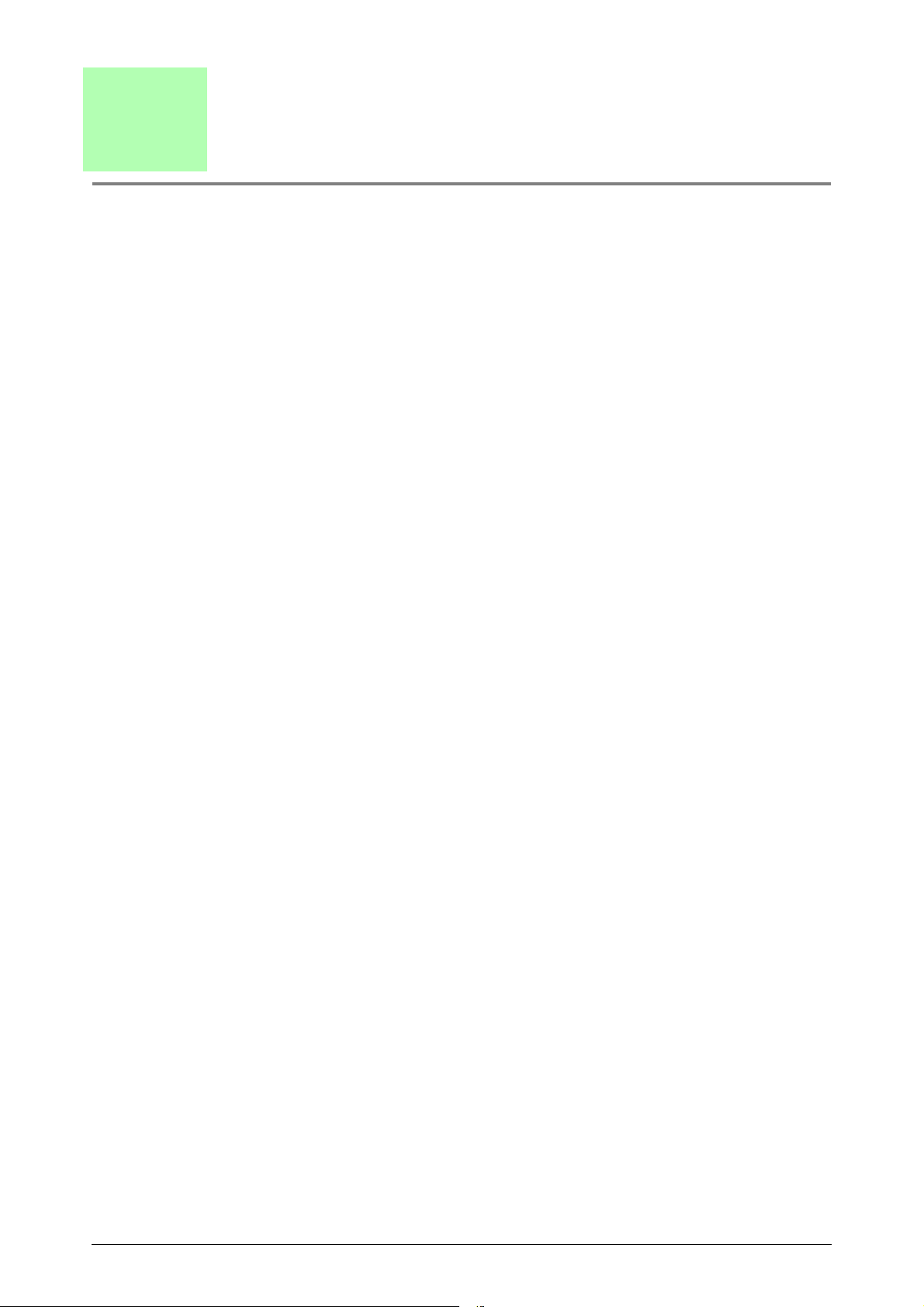
1.1
Informationen zur TWAIN Source
Der 6030/6050 Wide Format TWAIN (nachstehend als Wide Format TWAIN
bezeichnet) stellt mithilfe eines 6030/6050 Wide Format Kopierers/Druckers und der
DocuScan 1200w mit einem Hostrechner die Funktionen zum Scannen von Dokumenten
und Abbildungen bereit. Es werden folgende Betriebssysteme unterstützt: Microsoft
Windows 2000, Microsoft Windows XP und Microsoft Windows 98.
Die Grundfunktionen zum Scannen breitformatiger Vorlagen stehen über eine
Windows-Benutzerschnittstelle zur Verfügung.
Funktionen des Wide Format TWAIN
• Einfache Bedienung durch Verwendung des TWAIN-Protokolls, dass bei Image-
Scannern als Standard-Protokoll angesehen wird
• Enthält die automatische Erfassung des Vorlagenformats und die automatische
Hintergrundunterdrückung
2
Kapitel 1 Überblick zum 6030/6050 Wide Format TWAIN
Page 11
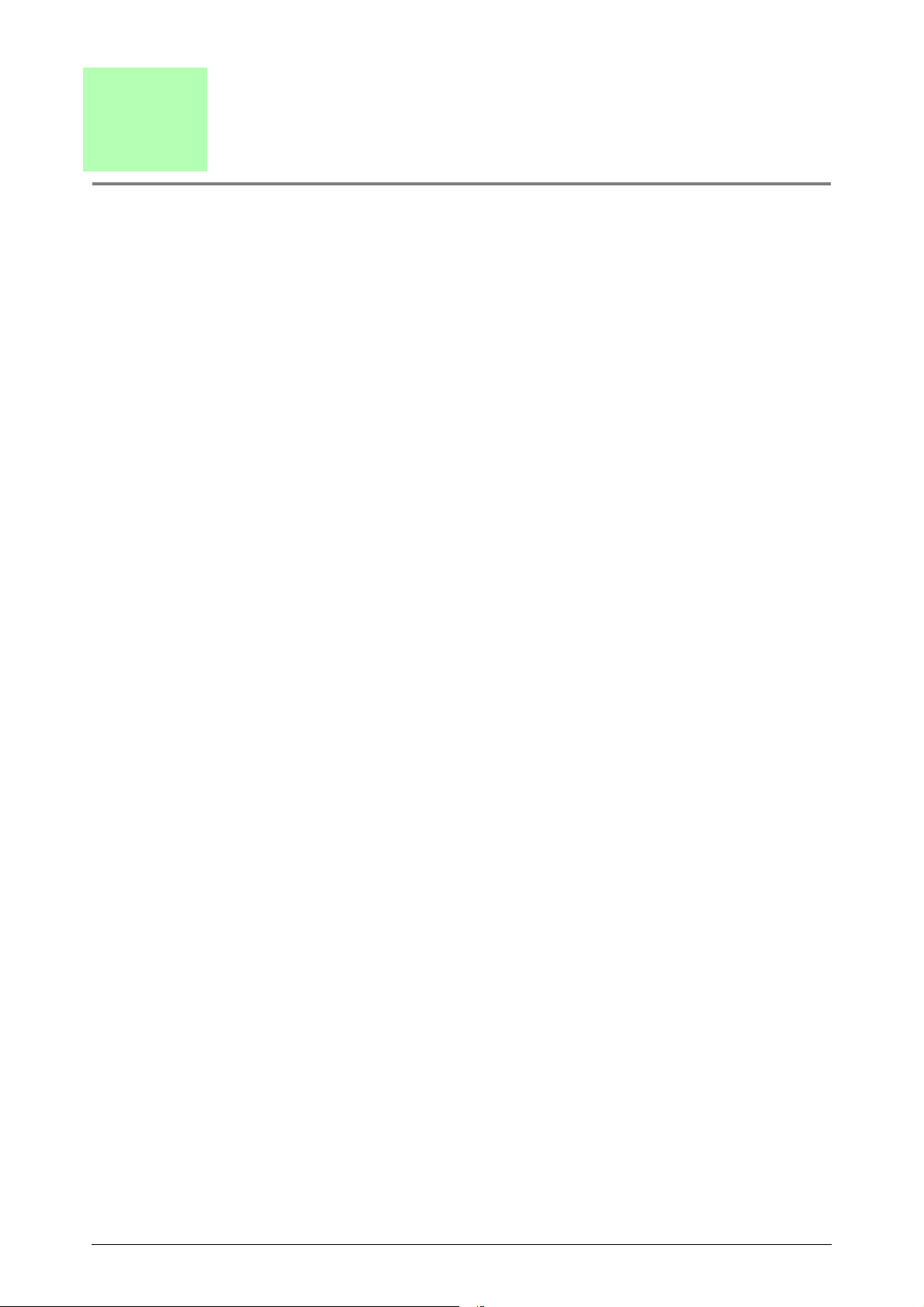
1.2
Terminologie
Dieser Abschnitt enthält die im Handbuch verwendeten Begriffe und deren Bedeutung.
Definitionen
Scan-Protokoll:
Bezeichnung der Kommunikation zwischen der Image Scanning Software und dem
Bild-Scanner.
TWAIN Source Software:
Bezeichnung für das Standard-Protokoll für das Scannen einer Abbildung mit einem von
der TWAIN Working Group entwickelten Image Scanning-Programm und einem
Image-Scanner.
Wide Format TWAIN nutzt dieses Protokoll für die Kommunikation mit einem Image
Scanning-Programm wie DocuWorks. Weitere Informationen zu DocuWorks
entnehmen Sie dem entsprechenden Benutzerhandbuch.
1.2 Terminologie
3
Page 12
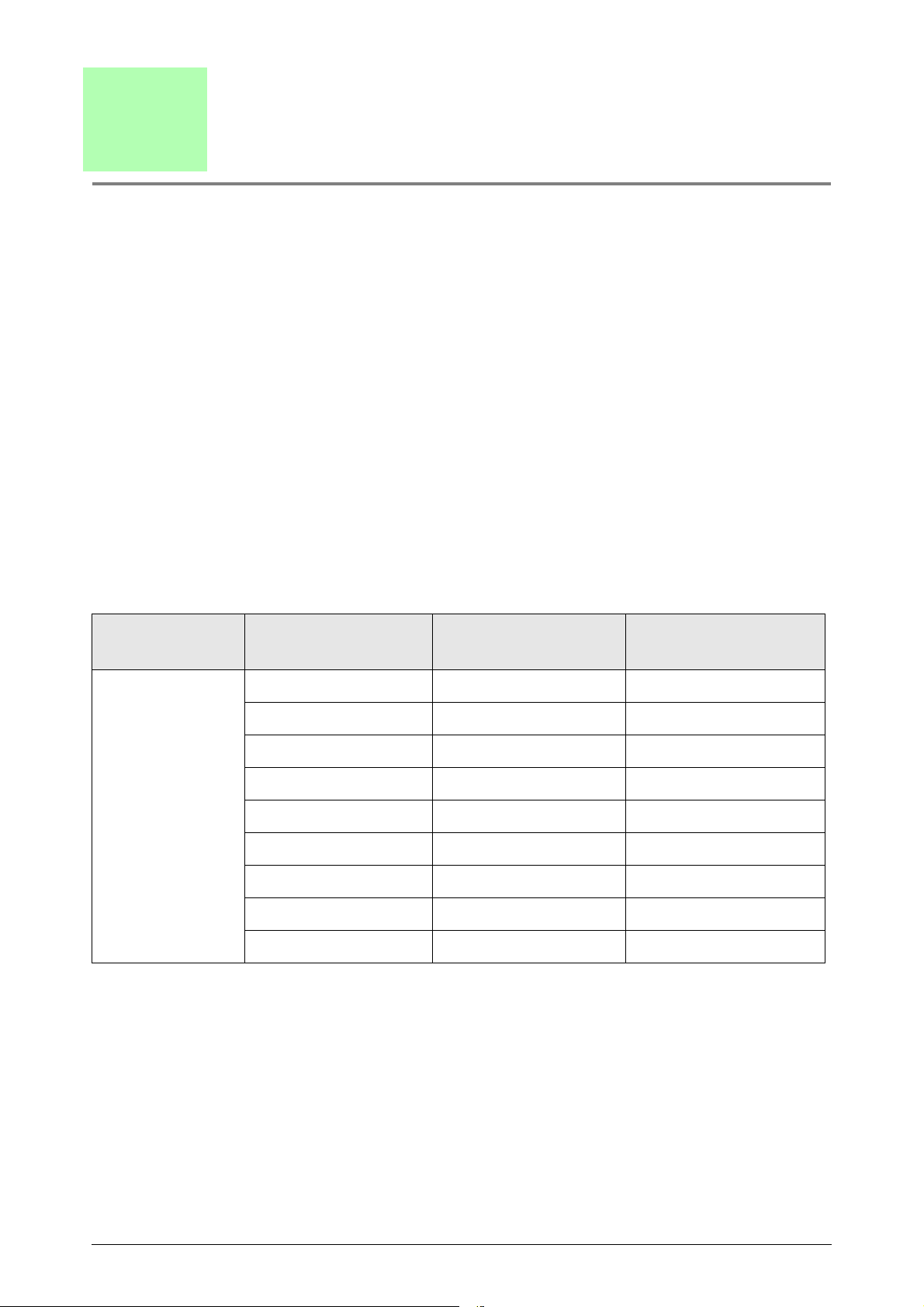
1.3
Vorsichtsmaßnahmen
Dieses Kapitel beschreibt die Vorsichtsmaßnahmen, die beim Umgang mit dem Wide
Format TWAIN beachtet werden sollten.
Vorsichtsmaßnahmen und Einschränkungen für den Scanner
Für die Verwendung des Wide Format TWAIN ist eine Version der Scanner-Firmware
ab 10.0 erforderlich.
Bestätigen Sie die Version der Firmware durch Aufrufen der Informationen zur Version
des Wide Format TWAIN. Verständigen Sie Ihren Xerox-Kundendienst, wenn eine
Version vor 10.0 vorliegt.
Vorsichtsmaßnahmen und Einschränkungen für das Scannen von Dokumenten
Zu den verfügbaren Formaten für das Scannen von Vorlagen mittels Wide Format
TWAIN gehören die in der Tabelle aufgeführten Formate. Die Verwendung anderer als
der hier aufgeführten Formate führt zu Einlesefehlern bzw. unerwarteten ScanErgebnissen.
[1] Scan-Format
Bei 600 dpi:
Formatserie Format
ISO A A0-Hochformat 841,0 x 1189,0 19866 x 28087
A1-Hochformat 594,0 x 841,0 14031 x 19866
A2-Hochformat 420,0 x 594,0 9921 x 14031
A3-Hochformat 297,0 x 420,0 7016 x 9921
A4-Hochformat 210,0 x 297,0 4961 x 7016
A1-Querformat 841,0 x 594,0 19866 x 14031
A2-Querformat 594,0 x 420,0 14031 x 9921
A3-Querformat 420,0 x 297,0 9921 x 7016
A4-Querformat 297,0x 210,0 7016 x 4961
Format (Breite x
Länge) [mm]
dot [dot]
4
Kapitel 1 Überblick zum 6030/6050 Wide Format TWAIN
Page 13
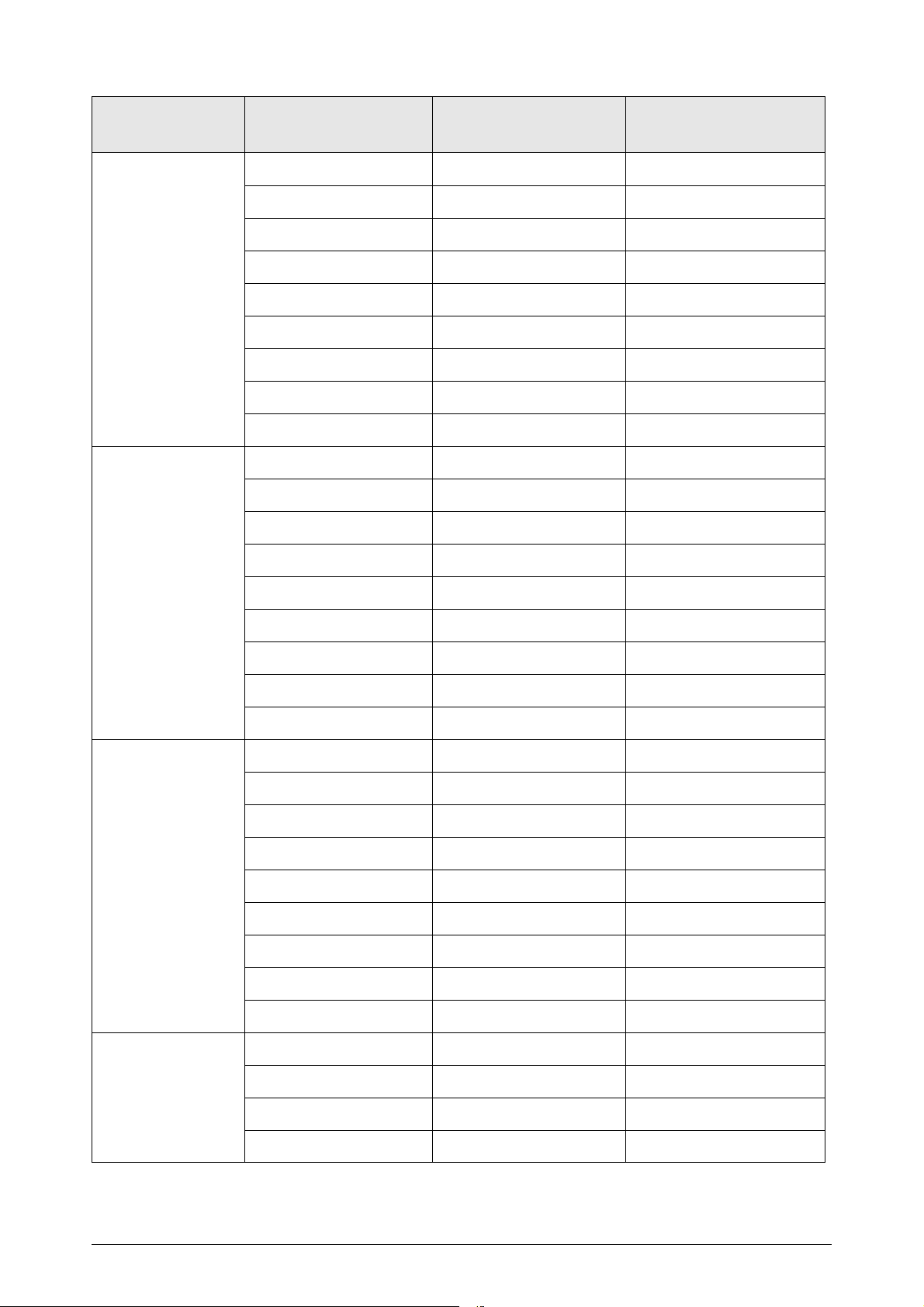
Formatserie Format
Format (Breite x
Länge) [mm]
dot [dot]
SpezialA-1
(880mm)
Spezial A-2
(870mm)
Spezial A0 Hochformat 841,0 x 1189,0 19866 x 28087
Spezial A1-Hochformat 594,0 x 841,0 14031 x 19866
Spezial A2-Hochformat 420,0 x 594,0 9921 x 14031
Spezial A3-Hochformat 297,0 x 420,0 7016 x 9921
Spezial A4-Hochformat 210,0 x 297,0 4961 x 7016
Spezial A1-Querformat 841,0 x 594,0 19866 x 14031
Spezial A2-Querformat 594,0 x 420,0 14031 x 9921
Spezial A3-Querformat 420,0 x 297,0 9921 x 7016
A4-Querformat 297,0x 210,0 7016 x 4961
B1-Hochformat 728,0 x 1030,0 17197 x 24331
B2-Hochformat 515,0 x 728,0 12165 x 17197
B3-Hochformat 364,0 x 515,0 8598 x 12165
B4-Hochformat 257,0 x 364,0 6071 x 8598
B5-Hochformat 182,0 x 257,0 4299 x 6071
B2-Querformat 728,0 x 515,0 17197 x 12165
B3-Querformat 515,0 x 364,0 12165 x 8598
B4-Querformat 364,0 x 257,0 8598 x 6071
B5-Querformat 257,0 x 182,0 6071 x 4299
ANSI ANSI/E Hochformat 863,6 x 1117,6 20400 x 26400
ANSI/D Hochformat 558,8 x 863,6 13200 x 20400
ANSI/C Hochformat 431,8 x 558,8 10200 x 13200
ANSI/B Hochformat 279,4 x 431,8 6600 x 10200
ANSI/A Hochformat 215,9 x 279,4 5100 x 6600
ANSI/E Querformat 863,6 x 558,8 20400 x 13200
ANSI/D Querformat 558,8 x 431,8 13200 x 10200
ANSI/C Querformat 431,8 x 279,4 10200 x 6600
ANSI/B Querformat 279,4 x 215,9 6600 x 5100
ARCH ARCH/E Hochformat 914,4 x 1219,2 21600 x 28800
ARCH/D Hochformat 609,6 x 914,4 14400 x 21600
ARCH/C Hochformat 457,2 x 609,6 10800 x 14400
ARCH/B Hochformat 304,8 x 457,2 7200 x 10800
1.3 Vorsichtsmaßnahmen
5
Page 14
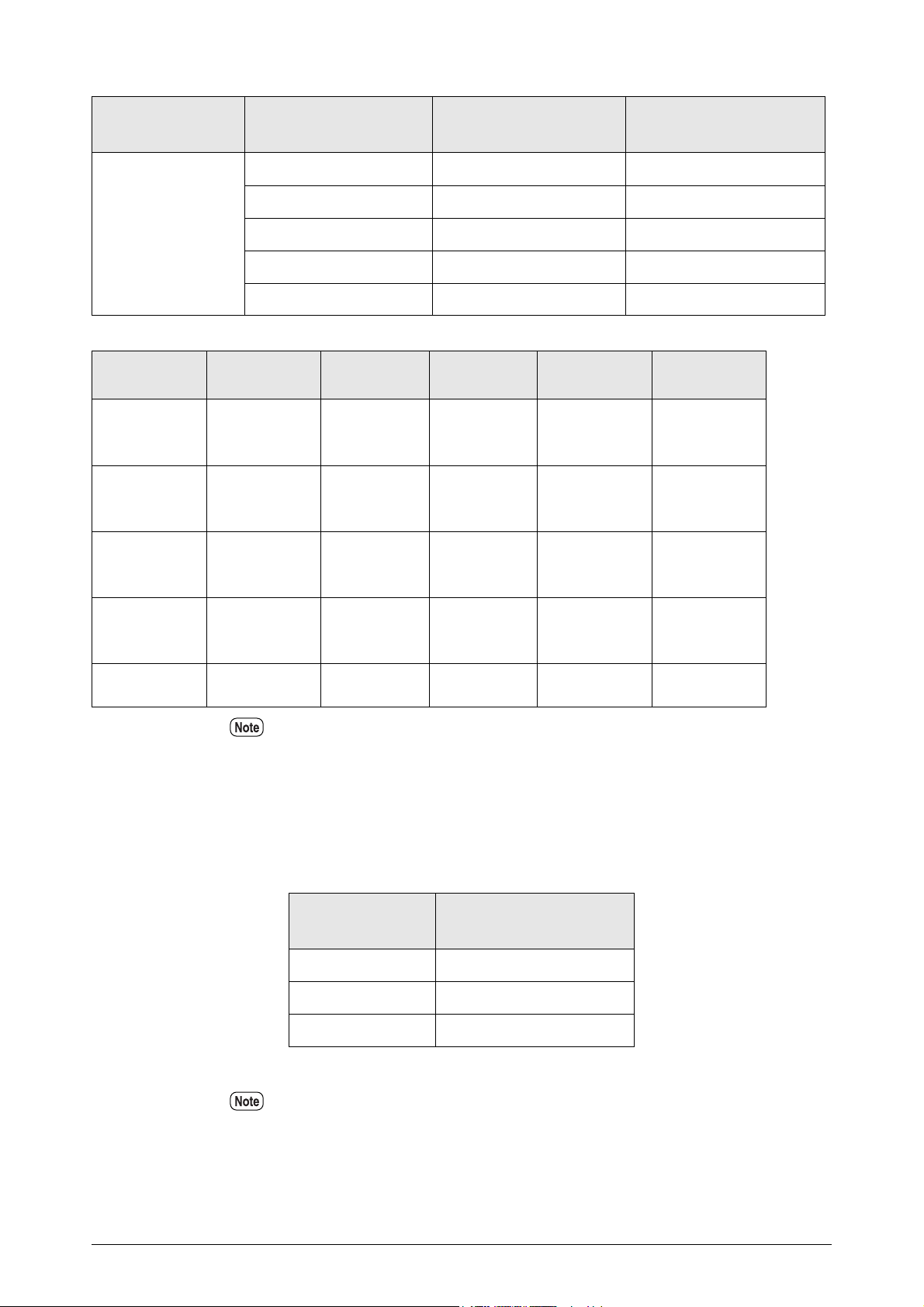
Formatserie Format
Format (Breite x
Länge) [mm]
dot [dot]
ARCH ARCH/A Hochformat 228,6 x 304,8 5400 x 7200
ARCH/E Querformat 914,4 x 609,6 21600 x 14400
ARCH/D Querformat 609,6 x 457,2 14400 x 10800
ARCH/C Querformat 457,2 x 304,8 10800 x 7200
ARCH/B Querformat 304,8 x 228,6 7200 x 5400
Automatische Erfassung des Vorlagenformats
Beurteilter Wert ISO A
718 mm oder
länger
718 -502 mm 594 mm
502 -332 mm 420 mm
332 -242 mm 297 mm
242 - 137 mm 210 m
841 mm
(A0 Hochformat/
A1 Querformat)
(A1 Hochformat/
A2 Querformat)
(A2 Hochformat/
A3 Querformat)
(A3 Hochformat/
A4 Querformat)
(A4 Hochformat)
Maximales Vorlagenformat
Das maximale Vorlagenformat ist abhängig von der Kapazität des auf dem Scanner
installierten Speichers.
Spezial A
(880mm)
880 mm
(Sp.A0 Hoch./
Sp.A1 Quer.)
625 mm
(Sp.A1 Hoch./
Sp. A2 Quer.)
440 mm
(Sp.A2 Hoch./
Sp. A3 Quer.)
312/297mm
(Sp. A3 Hoch. /
Sp.A4 Quer.)
210 mm
(A4
Spezial A
(870mm)
880/870 mm
(Sp. A0 Hoch. /
Sp.A1 Quer.)
620 mm
(Sp. A1 Hoch. /
Sp.A2 Quer.)
435 mm
(Sp. A2 Hoch. /
Sp.A3 Quer.)
310/297 mm
(Sp.A3 Hoch./
A4 Querformat)
210 mm
(A4
ANSI ARCH
863,6 mm
(34x44Zoll/
34x22Zoll)
558,8 mm
(22x34Zoll/
22x17Zoll)
431,8 mm
(17x22Zoll/
17x11Zoll)
279,4 mm
(11x17Zoll/
11x8,5Zoll)
215,9 mm
(8,5x11Zoll)
914,4 mm
(36x48Zoll/
36x24Zoll)
609,6 mm
(24x36Zoll/
24x18Zoll)
457,2 mm
(18x24Zoll/
18x12Zoll)
304,8 mm
(12x18Zoll/
12x9Zoll)
28,6 mm
(9x12Zoll)
Das Vorlagenformat wird anhand der erfassten Vorlagenbreite und der angegebenen
Format-Serie beurteilt.
Installierter
Speicher
Maximale Scan-Länge
256 MB 3.000 mm
512 MB 7.500 mm
1 GB 15.000 mm
Je nach Scan-Software können Vorlagen unterhalb der oben angegebenen maximalen
Scan-Längen u. U. nicht eingelesen werden. Konsultieren Sie in diesem Fall das
Handbuch des jeweiligen Scan-Programms.
6
Kapitel 1 Überblick zum 6030/6050 Wide Format TWAIN
Page 15
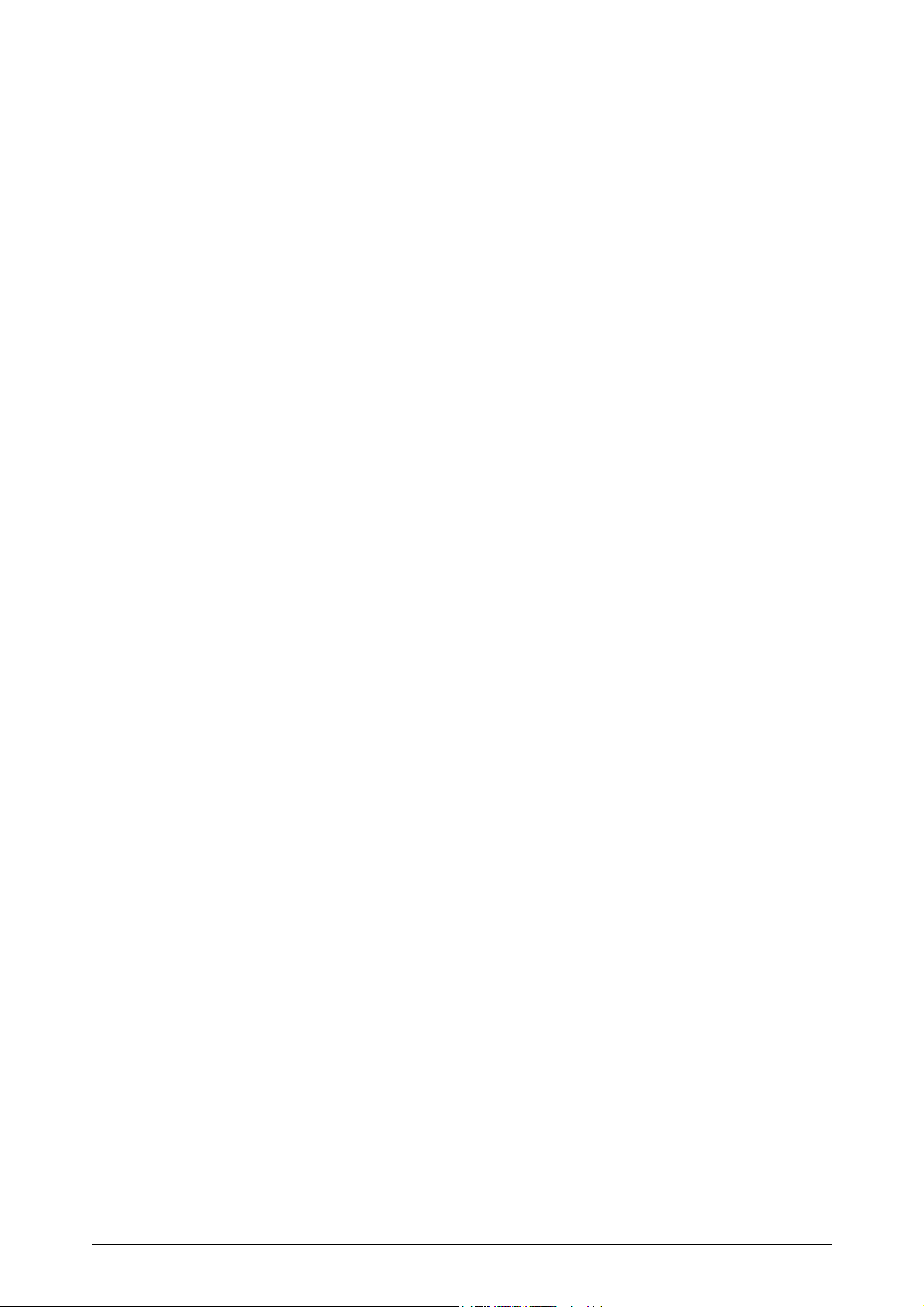
1.3 Vorsichtsmaßnahmen
7
Page 16
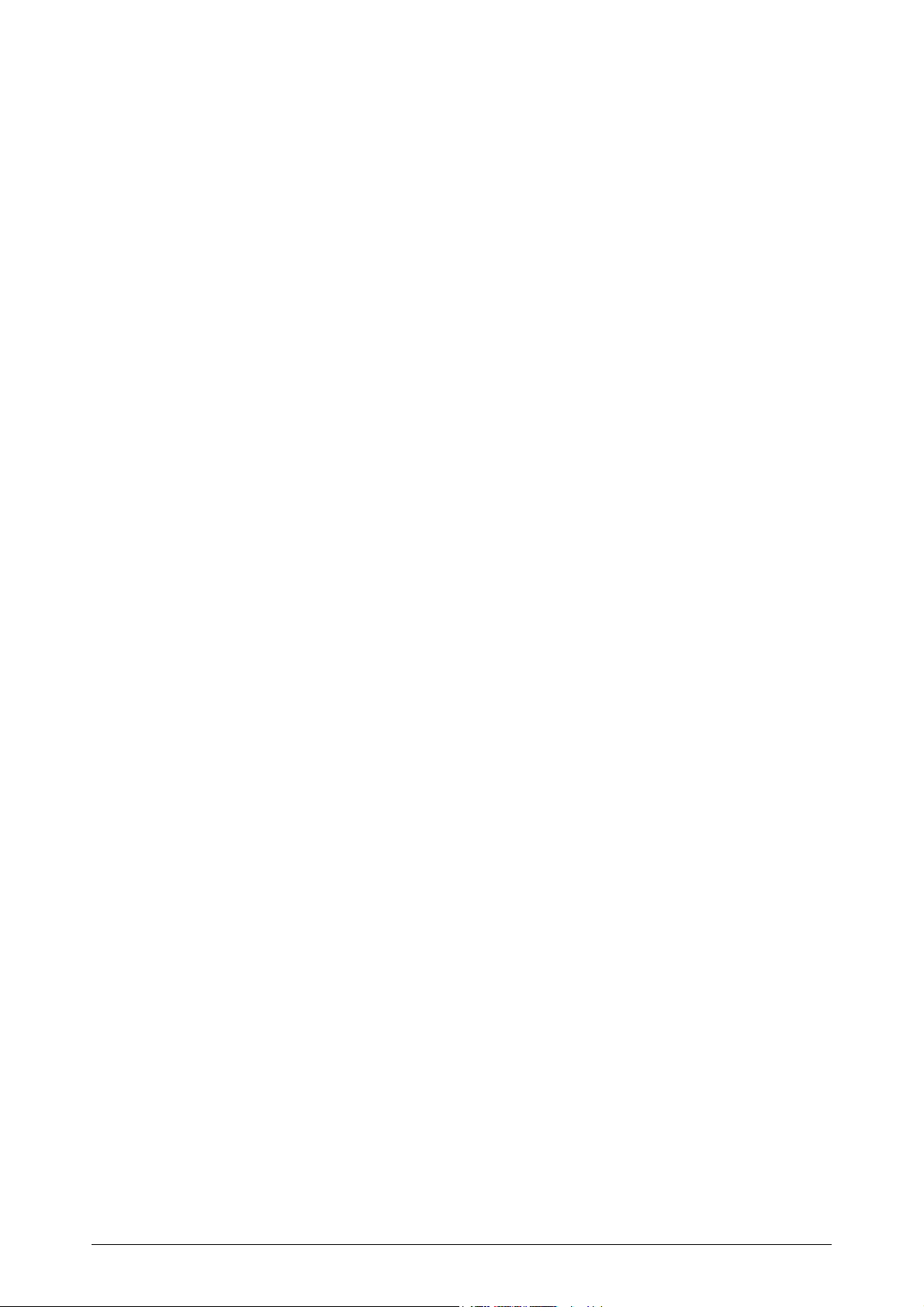
8
Kapitel 1 Überblick zum 6030/6050 Wide Format TWAIN
Page 17

Kapitel
2
Vorbereitung
Dieses Kapitel beschreibt den Host Computer und die System-Konfiguration, die
zum Scannen und Drucken mit dem Wide Format TWAIN notwendig sind.
Kapitel 2
Page 18

2.1
System-Konfiguration
Host-Konfiguration
Der Wide Format TWAIN benötigt einen Computer mit dem Betriebssystem Windows
2000, Windows XP oder Windows 98 installiert. Nachfolgend finden Sie die
Anforderungen für den Hostrechner.
Anforderungen für den Hostrechner
<Hardware>
CPU
Pentium III 450MHz oder besser
Arbeitsspeicher
Hauptsächlich A0-Format binäres Bild: 256MB oder mehr
Hauptsächlich Grau-Mehrfachtonbild:1GB oder mehr
Festplatte
Hauptsächlich A0-Format binäres Bild: 500MB oder mehr verfügbarer Speicherplatz
Hauptsächlich Grau-Mehrfachtonbild: 1GB oder mehr verfügbarer Speicherplatz
SCSI-Karte
Adaptec AHA-2940 Ultra (Für Windows XP)
Adaptec ASC29160 (Für Windows 98, 2000)
<Software> (BS)
Windows 2000, Windows XP, Windows 98 Betriebssystem (Nur Englische Version)
Verbindungen
Zum Scannen eines Bilddokuments muss bestätigt werden, ob eine SCSI-Karte im
Hostrechner installiert ist und ob der DocuScan 1200w und der 6040/6050 Wide Format
Kopierer/Drucker korrekt angeschlossen sind.
Für Informationen über die SCSI-Karte und die Installation des SCSI-Kartentreibers
den Anleitungen im jeweiligen SCSI-Kartenhandbuch folgen.
10
Kapitel 2 Vorbereitung
Page 19

2.2
Installation
Dieses Kapitel beschreibt, wie die Software für den Wide Format TWAIN auf einem
Hostrechner installiert wird.
Vor der Installation
Den nachstehenden Anleitungen zur Installation folgen.
• Für eine Software-Aufrüstung alle vorhergehenden Versionen der
Software entfernen ehe Sie mit der Installation der neuesten Version
beginnen. Die neue Version der Setup-Anwendung erstellt eine neue
Datei und die Datei der alten Version wird nicht überschrieben. Aus
diesem Grund ist es möglich dass die neue Version inkorrekt installiert
wird, wenn die vorhergehende Version nicht entfernt wurde.
• Wide Scanner TWAIN Source ist ein anderes Produkt und nicht eine
vorhergehende Version der Software. TWAIN Source und
TWAIN
Produktinformation
Wide Format TWAIN ist eine optionale Software für den 6030/6050 Wide Format
Kopierer/Drucker. Bitte bestätigen Sie, dass sich die folgenden Artikel im Set Wide
Format TWAIN befinden.
können auf demselben Rechner installiert werden.
Wide Format
<Lizenz-Vereinbarung(1)>
Vor Installation der Software genau durchlesen.
Hier wird die Lizenz für die Software Wide Format TWAIN beschrieben.
<Setup-CD>
Die Anwendung Setup, die zur Installation der zum Laufen der Scan und Wide Format
TWAIN Anwendungen zur Verarbeitung von Daten zwischen dem 6030/6050 Wide
Format Kopierer/Drucker und Hostrechner notwendig ist, befindet sich auf einer CD.
Die Anwendung wird nach Ausführung der Anwendung Setup auf der Festplatte des
Hostrechners gespeichert. Aus diesem Grund muss der Inhalt der Floppy-Diskette nicht
bestätigt werden.
Installations-Anleitungen
Die Anwendung Setup auf der CD benutzen, um die Anwendung Wide Format TWAIN
auf einem Hostrechner zu installieren.
Um Wide Format TWAIN unter Windows 2000 zu installieren, müssen Sie als Verwalter
angemeldet sein. Für Windows XP müssen Sie als ein Benutzer mit Verwalterprivilegien
angemeldet sein.
2.2 Installation
11
Page 20

Die Anwendung Setup auf dem Hostrechner (Windows 98, Windows 2000, Windows
XP) mit einer der folgenden Methoden von der CD aus starten.
1. Assistent [Anwendung Hinzufügen/Löschen] im Steuerpult verwenden.
2. [Ausführen] vom Start-Menü aus verwenden.
3. Mit Explorer die Anwendung Setup von der CD aus öffnen.
Wenn Sie die Anwendung nicht mit Methode 1. installieren, Setup.exe wählen und laufen
lassen.
Wenn Sie sich mit dem Betrieb von Windows Dateien nicht auskennen, wird empfohlen,
Methode 1. zu verwenden.
Verfahren zur Installation
Nachfolgend ist das Verfahren zur Installation mit dem Assistent [Anwendungen
Hinzufügen/Entfernen].
In diesem Abschnitt wird das Verfahren für Windows 2000 erklärt.
Für Windows 98 und Windows XP wird dasselbe Verfahren verwendet wie für Windows
2000.
Den Hostrechner (Windows 98, Windows 2000, Windows XP) starten.
1 Das Steuerpult öffen und auf [Anwendungen Hinzufügen/Entfernen] doppel-
klicken (unter Windows XP einmal klicken).
[Eigenschaften für Anwendungen Hinzufügen/Entfernen] werden angezeigt.
12
Kapitel 2 Vorbereitung
Page 21

2 Auf die Schaltfläche [Anwendung Hinzufügen] klicken.
[Anwendung von Floppy Disk oder CD-ROM installieren] wird angezeigt.
3 Die Diskette Setup in das CD-Laufwerk einlegen und auf [Weiter] klicken.
Der Bildschirm wechselt zu [Installations-Anwendung ausführen].
Die Schaltfläche [Durchsuchen] wählen und das CD-Laufwerk und den
Ordner wählen, in dem sich Setup.exe befindet.
Diese Erklärung beruht auf der Annahme, dass das CD-Laufwerk D ist.
2.2 Installation
13
Page 22

4 Auf die Schaltfläche [Beenden] klicken.
Der Assistent Setup wird angezeigt.
5 Auf die Schaltfläche [Weiter] klicken.
Die Anwendung Setup beginnt und der Bildschirm [Zielort wählen] wird
angezeigt.
Das Installations-Verfahren ist anders, wenn eine andere Methode (nicht Methode 1.)
gewählt wurde.
Der Standardordner für die Installation wird von der Anwendung Setup automatisch
vorbereitet. Um den Ordner zu ändern, auf die Schaltfläche [Durchsuchen] klicken und
den Ort angeben.
14
Kapitel 2 Vorbereitung
Page 23

6 Auf die Schaltfläche [Weiter] klicken. Die Installation beginnt.
• Wenn die ASPI-Treiberdatei bereits installiert wurde, zeigt eine Nachricht an,
dass die ASPI-Datei bereits vorhanden ist. [Soll sie ersetzt werden?] wird
angezeigt. Wenn Sie die Datei ersetzen möchten, auf [Ja] klicken und die
Installation weiterführen. Wenn Sie die Datei nicht ersetzen wollen, auf [Nein]
klicken. In diesem Fall erscheint eine Nachricht [Wollen Sie die Installation
fortführen?]. Um die Installation zu stoppen, auf [Nein] klicken. Um fortzufahren,
auf [Ja] klicken.
• Wird [Nein] gewählt, kann der Betrieb des Wide Format TWAINs nicht garantiert
werden.
7 Auf [Ja, ich möchte den Rechner jetzt neu starten] klicken.
8 Die Setup-CD aus dem CD-Laufwerk herausnehmen.
9 Auf die Schaltfläche [Beenden] klicken.
Der Hostrechner wird neu gestartet. Setup ist nach dem Neustart des Rechners
gültig.
2.2 Installation
15
Page 24

• Wenn bei der Installation unter Windows XP [Neue Hardware gefunden]
erscheint, das folgende Verfahren durchführen, um den 6030-Treiber zu
installieren.
10 [Von einer Liste oder bestimmtem Ort installieren (Fortgeschritten)] wählen.
11 [Den besten Treiber an diesen Orten suchen] wählen und beide Optionen
markieren.
16
Kapitel 2 Vorbereitung
Page 25

12 Der Rechner sucht den Treiber.
13 Wenn der Treiber gefunden wurde, auf [Weiter] klicken.
14 Der Treiber wird installiert und das Installationsfenster wird angezeigt.
2.2 Installation
17
Page 26
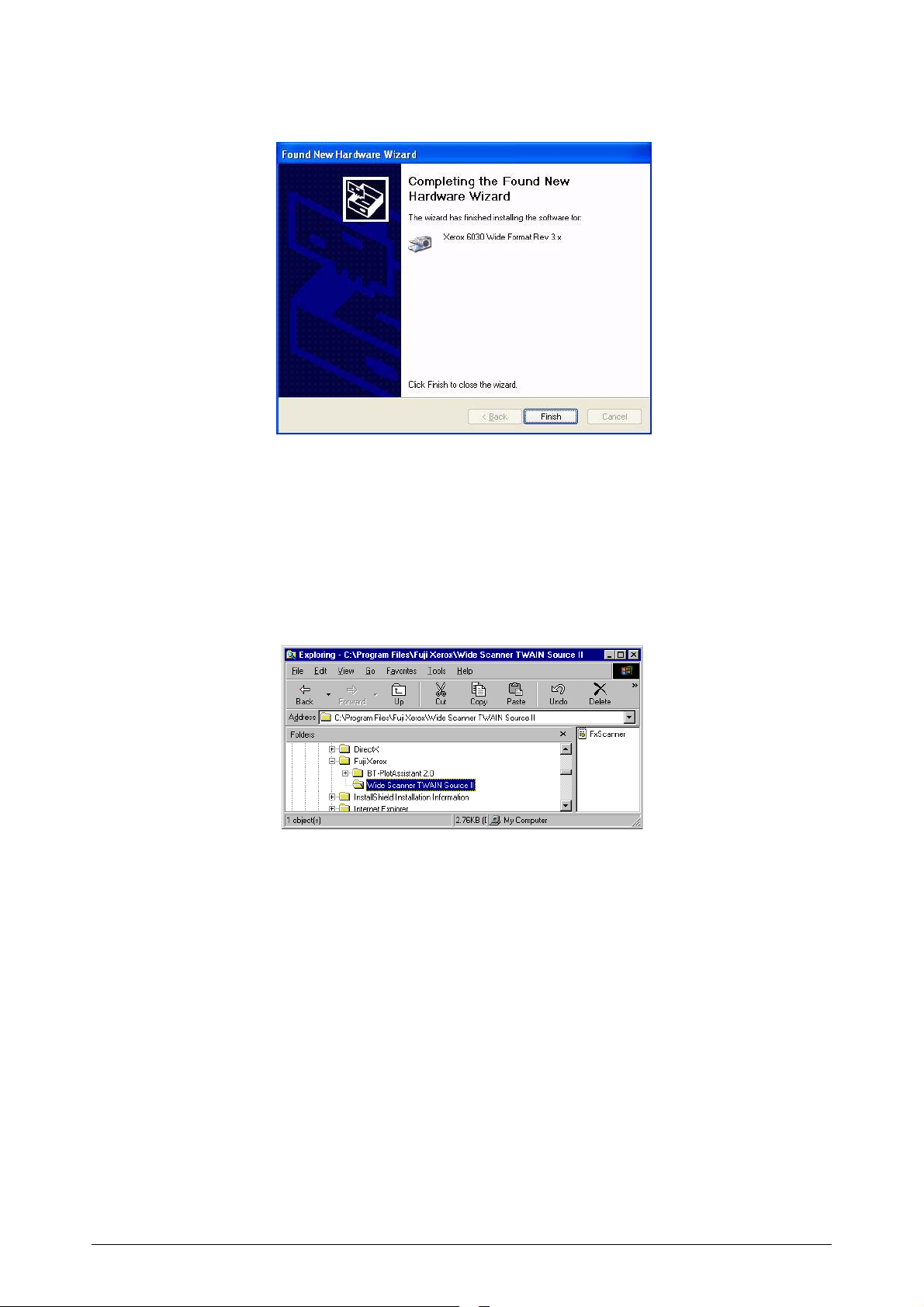
15 Wenn die Installation beendet ist, auf [Beenden] klicken.
Nach der Installation
Der Ordner Wide Format TWAIN wird nach Beendigung der Installation von Wide
Format TWAIN erstellt.
Dieses Beispiel zeigt, dass der Ordner Wide Format TWAIN unter dem Namen [Wide
Format TWAIN] im Ordner [Xerox] im Ordner [Programme] erstellt wurde.
18
Kapitel 2 Vorbereitung
Page 27

2.3
Deinstallierung
Dieses Kapitel erklärt die Deinstallierung.
Vor Installation der aktuellen Version müssen ältere Versionen deinstalliert werden.
Die Anwendung Setup der neuen Version von Wide Format TWAIN
überschreibt die Datei der alten Version nicht, sondern erstellt eine neue
Datei. Aus diesem Grund ist es möglich dass die Installation nicht korrekt
durchgeführt wird, wenn eine Datei der alten Version existiert.
1 Steuerpult öffnen und auf [Anwendungen Hinzufügen/Entfernen] doppel-
klicken.
Eigenschaften für [Anwendungen Hinzufügen/Entfernen] werden angezeigt.
2 [Wide Format TWAIN] von der Anwendungs-Liste wählen. Die Schaltfläche
[Hinzufügen/Entfernen] wird verfügbar.
3 Auf die Schaltfläche [Ändern/Entfernen] klicken.
2.3 Deinstallierung
19
Page 28

Eine Nachricht zur Bestätigung des Entfernens der Anwendung wird
angezeigt.
4 Auf die Schaltfläche [Ja] klicken.
Auf [Ja] klicken, um die Anwendung zu deinstallieren. Um die Deinstallation
zu stoppen, auf [Nein] klicken.
5 Unter Umständen wird anschließend ein Fenster zur Bestätigung der
Löschung gemeinsamer Dateien angezeigt. Wenn notwendig, gemeinsame
Dateien löschen.
Um die Datei zu löschen, auf [Ja] klicken.
Um alle gemeinsamen Dateien zu löschen, auf die Schaltfläche [Ja für alle]
klicken.
[Nein] wählen, um die Datei zu behalten.
[Nein für alle] wählen, um alle anderen gemeinsamen Dateien zu behalten.
Nach Beendigung der Deinstallierung wird folgender Bildschirm angezeigt.
6 Auf die Schaltfläche [OK] klicken, um die Löschung der Anwendung zu
beenden.
Eigenschaften für [Anwendungen Hinzufügen/Entfernen] werden angezeigt.
20
Kapitel 2 Vorbereitung
Page 29

Deinstallierung ist beendet.
2.3 Deinstallierung
21
Page 30

22
Kapitel 2 Vorbereitung
Page 31

Kapitel
3
Funktionen
Dieses Kapitel beschreibt die Funktionen, die mit Wide Format TWAIN verfügbar
sind.
Kapitel 3
Page 32

3.1
Verfügbare Scanning-Funktionen
Vorlagenscan
Nach Einstellen der erforderlichen Scanning-Optionen über den Dialog und durch
Drücken von [Scan Start], wird die Vorlage vom Wide Format TWAIN gescannt und die
Vorlagendaten im Arbeitsspeicher gespeichert.
[Wide Format TWAIN Dialog]
Die Funktionen und deren Bedeutungen, die über den Dialog [Wide Format TWAIN]
eingestellt werden, werden im nächsten Abschnitt beschrieben.
Betriebsmodus
Scanning-Einstellungen für DocuScan 1200w und 6030/6050 Wide Format Kopierer/
Drucker können im Betriebsmodus bestimmt werden. DocuScan 1200w arbeitet nur im
[Scan-Modus] und 6030/6050 Wide Format Kopierer/Drucker arbeitet entweder im
[Scan-Modus] oder im [Scan- und Kopier-Modus].
Scan-Modus
Im Scan-Modus werden Dokumente lediglich gescannt. Das Dokumentformat wird auf
vier Art und Weisen beurteilt. Die Beurteilungsmethode muss je nach
Scananforderungen gewählt werden, da die verfügbaren Funktionen für jede Methode
anders sind.
– Standardformat Autom. Beurteilung
24
Kapitel 3 Funktionen
Page 33

– Synchronisiert
– Standardformat - Benutzerdef. Angaben
– Benutzerdef. Format
Die folgenden zwei Funktionen sind verfügbar wenn [Standardformat - Benutzerdef.
Angaben] oder [Benuterdef. Format] gewählt ist.
– Versatz
– Start-Position für Scan
Nachfolgend befinden sich Beschreibungen für jede einzelne Funktion.
Standardformat Autom. Beurteilung
Dokument durch automatische Erkennung des Vorlagenformats scannen.
Material-Serien und Dokument-Ausrichtung (Hochformat/Querformat) müssen
angegeben werden.
Wenn nicht genügend Scanner-Arbeitsspeicher vorhanden ist, wird das nächste
Dokument zugeführt, aber nicht sofort gescannt. Wenn ausreichend Arbeitsspeicher zur
Verfügung steht, beginnt der Scan-Vorgang automatisch. In diesem Fall bitte einen
Moment warten.
[Start-Position für Scan] kann angegeben werden wenn [Standardformat Autom.
Beurteilung] gewählt wurde.
Synchronisiert
Wenn die Längskante des langen Dokuments nicht dem Standardformat entspricht, wird
die Vorlage der Dokumentlänge entsprechend gescannt.
Die Materialformat-Serie muss angegeben werden.
Das maximale Dokumentformat zum Scannen kommt auf den installierten
Arbeitsspeicher des DocuScan 1200w und 6030/6050 Wide Format Kopierers/Druckers
an.
[Start-Position für Scan] kann angegeben werden, wenn [Synchronisiert] gewählt ist.
Standardformat - Benutzerdef. Angaben
3.1 Verfügbare Scanning-Funktionen
25
Page 34

Das Dokumentformat aus der Liste wählen.
• Wird [Standardformat - Benutzerdef. Angaben] gewählt, können [Start-Position für
Scan] und [Versatz] angegeben werden.
• Spiegeln (siehe [3] Kontrast-Aufhebung/Spiegeln) kann nicht gewählt werden, wenn
[Standardformat - Benutzerdef. Angaben] gewählt wurde.
Benutzerdef. Format
Dokumentbreite und -länge können in Schritten von 1mm angegeben werden. Durch
Klicken der rechten Maustaste auf entweder [Breite] oder [Länge] können
Standardformats-Breite und -Länge von der Liste gewählt werden.
• Wird [Benutzerdef. Format] gewählt, können [Start-Position für Scan] und [Versatz]
angegeben werden.
• Spiegeln (siehe [3] Kontrast-Aufhebung/Spiegeln) kann nicht gewählt werden, wenn
[Standardformat - Benutzerdef. Angaben] gewählt wurde.
Ver sa tz
Wird [Standardformat - Benutzerdef. Angaben] oder [Benutzerdef. Format] im
Standard-Modus gewählt, wird die Schaltfläche [Versatz] aktiviert. Auf die Schaltfläche
[Offset] klicken, um den Dialog [Versatz] zu öffnen und einen Versatz-Wert eingeben.
Der Versatz-Wert liegt zwischen 0 und 310 mm.
Up/Down
Left/Right
Original
• Wird der Versatz-Wert außerhalb des Dokumentformats eingestellt, führt dies zu
leeren Daten oder Fehlern.
• Der Versatz-Anfangspunkt ist der von der Einstellung Start-Position für Scan
angegebene Punkt.
Start-Position für Scan
Der Dialog [Start-Position für Scan] zeigt an, wenn auf die Schaltfläche [Start-Position
für Scan] geklickt wird.
Die Start-Position für Scan kann durch Angabe der Distanz von der Führungs- und
linken Kante des Dokuments eingestellt werden. Der verfügbare Bereich vom
Ausgangspunkt aus liegt zwischen -500 und 500 mm für Schnellscan-Richtung und
zwischen -999 und 999m für Langsamscan-Richtung.
(Von der Vorderseite des Dokuments aus)
*Automatische Formaterkennung im angeglichenen Modus Start-Position für Scan
Die Länge der gescannten Vorlage entspricht der Standardformatlänge selbst wenn die
26
Kapitel 3 Funktionen
Page 35

Up/Down
Left/Right
-(minus)
Document Document
Vorlage mit der Funktion Start-Position für Scan nach oben oder unten verschoben
wurde. Der Teil der Vorlage, der sich außerhalb des Standardformats befindet wird
geschnitten und der Leerbereich wird weiß.
+(plus)
+(plus)
-(minus)
Document
Moves to +(plus) direction
Moves to -(minus) direction
Scan- u. Kopier-Modus
Scannen und Kopieren können mit einem Systemgerät wie 6030/6050 Wide Format
gleichzeitig ausgeführt werden. Diese Funktion nennt sich Scannen u. Kopieren. Es gibt
zwei Methoden für Scannen u. Kopieren:
– Mit unterschiedlicher Einstellung vom Kopieren scannen.
– Mit gleicher Einstellung wie Kopieren scannen.
Materialformat kann im [Scan- u. Kopier-Modus] nicht angegeben werden.
Kopier-Einstellungen wurden aktiviert.
Dieser Modus ist nur dann aktiviert, wenn ein Systemgerät wie 6030/6050 Wide Format
Kopierer/Drucker verwendet wird.
Beim Scannen werden die Daten zum Hostrechner im gleichen Format wie die
Kopierausgabe transferriert.
• Mit unterschiedlicher Einstellung vom Kopieren scannen (Ausgabe abwechseln)
3.1 Verfügbare Scanning-Funktionen
27
Page 36

Nachdem das Dokument gelesen wird, die Daten zum Hostrechner transferrieren.
Die folgenden Funktionen können auf dem Bildschirm des Wide Format TWAIN
eingestellt werden.
– Auflösung, Resolution, Kontrast-Aufhebung, Spiegeln, Dokumentart,
Hintergrundunterdrückung, Scan-Dichte, Schärfe, Vorlagenart, Timer-Prüfung
Die maximale Auflösung ist 600dpi.
• Mit gleicher Einstellung wie Kopieren scannen (Gleichzeitige Ausgabe)
Die Daten an Hostrechner transferrieren, wenn das Dokument gescannt wird.
Die folgenden Funktionen können auf dem Bildschirm des Wide Format TWAIN
eingestellt werden.
Die Auflösung steht fest bei 600dpi.
Auflösung
Die Auflösung der Vorlage entsprechend einstellen. Sie kann von 150 bis 2400 dpi
(Punkte/Zoll) in Schritten von 1dpi (Punkte/Zoll) eingestellt werden. Die
Standardeinstellung ist 400dpi (Punkte/Zoll).
Kontrast-Aufhebung/Spiegeln
Die folgende Bildverarbeitung kann angegeben werden, wenn der Scanner das
Dokument vorbereitet.
– Kontrast-Aufhebung
– Spiegeln
• Kontrast-Aufhebung
Druckt schwarze Bereiche eines Dokuments als Weiß und weiße Bereiche als Schwarz.
28
Kapitel 3 Funktionen
Page 37

Positiv
e
e
O
O
ge
riginal
Negativ
• Im Scan- u. Kopier-Modus, Kontrast-Aufhebung vom Kopierer aus
angeben.
• Im Scan-Modus werden weiße Bereiche als Schwarz gescannt. Im Scanu. Kopier-Modus (Kontrast-Aufheben über den Kopierer angegeben)
werden weiße Bereiche als Weiß gescannt.
• Spiegeln
Erstellt ein Spiegelbild des Originals.
riginal
Diese Funktion ist nicht verfügbar wenn [Standardformat - Benutzerdef.
Angaben] oder [Benutzerdef. Format] im Scan-Modus angegeben wurden,
oder wenn [Wie Kopiereinstellung] im Scan- u. Kopier-Modus angegeben
wurde.
Der Vorlagenart entsprechend scannen (Vorlagenart)
Neun Vorlagenart-Optionen sind verfügbar. Um herausragende Scanqualität zu
versichern, sollte die Dokument-Vorlagenart gewählt werden, die am Besten zum
Dokument passt.
Mirror ima
– Linie (Standard)
– Linie/Bild
– Foto
– Bild
– DIAZO
– Ausschneiden und Einfügen (Cut & Paste)
– Transparent
– Dunkler Hintergrund
3.1 Verfügbare Scanning-Funktionen
29
Page 38

– Spezielles Original 1-3
• Linie
Wählen, wenn sich im Original Linien und Textvorlagen befinden.
• Linie/Bild
Wählen, wenn sich im Original Text/Linien und Nadeldruckerbilder oder Halbtonbilder
befinden.
• Foto
Wählen, wenn sich im Original reine Hochglanzbilder befinden.
• Bild
Wählen, wenn sich im Original Nadeldruckbilder befinden (wie Zeitungen, Poster, oder
Kopien von Fotografien).
• DIAZO
Wählen, wenn das Original ein Diazo-Dokument ist.
• Ausschneiden und Einfügen (Cut & Paste)
Wählen, wenn sich im Original Vorlagen der Art Auschneiden und Einfügen befinden,
so dass die Dichte zwischen ausgeschnittenen und eingefügten Vorlagen und dem
Hintergrund stark verändert ist. Die Breite von Bildern der Art Auschneiden und
Einfügen kann in 10 Ebenen angegeben werden.
• Transparent
Wählen, wenn das Original ein transparentes Dokument ist. Verschwommene Bereiche
um den Text können unterdrückt werden.
• Dunkler Hintergrund
Wählen, wenn der Hintergrund des Originals dunkel ist.
• Spezielles Original 1-3
Wird zur Zeit nicht unterstützt. Wenn dieser Modus gewählt wird, wird der LinienModus zugewiesen.
• Wenn [Dieselbe Einstellung wie Kopiereinstellung] im Modus Scannen und
Kopieren angegeben ist, wird das Dokument mit der Kopiereinstellung
gescannt.
• [Schwarz/Weiß binär] kann nicht angegeben werden, wenn [Bild] oder [Foto]
gewählt ist.
30
Der Dokumentqualität entsprechend scannen.
Selbst wenn der gleiche Scan-Modus für dieselbe Vorlagenart gewählt ist, kann das
Kapitel 3 Funktionen
Page 39

Endergebnis anders sein wenn das Dokument Unregelmäßigkeiten aufweist, oder das
Material farbig ist oder beschädigt wurde. Die folgenden 4 Funktionen sind zur
Feineinstellung verfügbar.
– Hintergrund-Anpassung
– Scan-Dichte
– Schärfe
– Vorlagenart
Wenn [Dieselbe Einstellung wie Kopiereinstellung] im Modus Scannen und
Kopieren angegeben ist, wird das Dokument mit der Kopiereinstellung
gescannt.
• Hintergrundunterdrückung
Stellt die Methode ein, mit der unerwünschte Dokumenthintergründe unterdrückt
werden. Zwei Hintergrundunterdrückungs-Optionen sind verfügbar.
Wird [Auto] gewählt, kann eine von 7 Unterdrückungsebenen gewählt werden.
Wird [Manuell] gewählt, kann eine von 39 Unterdrückungsebenen gewählt werden.
Die Funktion Hintergrundunterdrückung stellt nur das Ergebnis des Hintergrundscans
ein. Je nach Vorlage müssen weitere Anpassungsfunktionen gleichzeitig verwendet
werden um die beste Bildqualität zu erreichen.
• Scan-Dichte
Stellt die Scan-Dichte der gesamten Vorlage in 9 Ebenen ein.
• Schärfe
Stellt die Schärfe der Umrisslinie der gescannten Daten in 5 Ebenen ein.
Wird angewandt, wenn sich Moiremuster in den gescannten Daten befinden.
• Vorlagenart
[Schwarz/Weiß binär] konvertiert die Vorlage in Schwarz und Weiß gemäß des binären
Grenzwerts. Der Grenzwert kann von 1(Weiß) bis 255(Schwarz) eingestellt werden.
[Pseudo Schwarz/Weiß binär] oder [Grau Multi-Level] konvertiert die Ebene
automatisch.
• [Schwarz/Weiß binär] kann nicht angegeben werden, wenn [Bild] oder
[Foto] gewählt ist.
• Vorlagenart und Rand-Ausblendung werden ungültig wenn [Graustufen]
oder [Grau Multi-Level] angegeben ist.
• Die maximale Scanlänge ist 48 Zoll wenn [Grau Multi-Level] angegeben
ist.
Weitere Funktionen
Weitere Funktionen sind beim Scannen einer Vorlage verfügbar.
3.1 Verfügbare Scanning-Funktionen
31
Page 40

– Rand ausblenden
– Timer-Prüfung
– Speichern
– Position speichern
– Scan-Einstellung
• Rand ausblenden
Diese Funktion blendet die Bilder am äußeren Rand der Vorlage aus (oberer Rand,
unterer Rand, linke und rechte Ränder). Rand-Ausblendung kann innerhalb von 50mm
in Schritten von 1mm eingestellt werden.
Diese Funktion kann im [Scan- u. Kopier-Modus] nicht angegeben werden.
• Rand ausblenden ist nicht verfügbar, wenn der Modus [Synchronisiert] gewählt ist.
• Wenn die Länge in [Benutzerdef. Format] auf über 8000mm eingestellt ist, ist Rand
ausblenden ungültig.
• Timer-Prüfung
Prüft die Zeitspanne von Beendigung des Vorlagendatentransfers zum Hostrechner zur
Beendigung des Scannens der nächsten Vorlage. Bei Auszeit wird die Kontrolle des
Scanners ungültig.
Auszeit kann zwischen 1 und 120 Minuten in Schritten von 1 Minute eingestellt werden.
Bei Auszeit wird der Dialog [Wide Format TWAIN] angezeigt. Um die Vorlage
nochmals zu scannen, auf die Schaltfläche [Start] im Dialog [Wide Format TWAIN]
klicken.
• Speichern
Die Benutzerdef.-Parameter können durch Klicken der Schaltfläche [Speichern]
gespeichert werden. Um die Standardwerte wieder einzustellen, die Schaltfläche
[Rückstellen] drücken.
• Position speichern
Die Position des Hauptbildschirms speichern.
Der Hauptbildschirm wird beim nächsten Mal in der gleichen Position geöffnet.
• Scan-Einstellung
Scanstart-Methode und Scangeschwindigkeit einstellen.
Wenn auf die Schaltfläche [Scan-Einstellung] geklickt wird, wird der Dialog [ScanEinstellung] angezeigt.
32
Kapitel 3 Funktionen
Page 41

• [Gleiche Einstellung wie Scanner] kann nicht gewählt werden, wenn der
DocuScan 1200w verwendet wird.
• Im Modus Scannen und Kopieren wird [Gleiche Einstellung wie Scanner]
automatisch gewählt.
3.1 Verfügbare Scanning-Funktionen
33
Page 42

34
Kapitel 3 Funktionen
Page 43

Kapitel
4
Fehler- und Warnmeldungen
Kapitel 4
Page 44

4.1
Fehler- und Warnmeldungen
Dieses Kapitel beschreibt die Gründe und Lösungen für Fehler- und Warnmeldungen,
die während des Betriebs des Wide Format TWAINs angezeigt werden.
Wide Format TWAIN Fehlermeldungen
Wenn ein Fehler mit dem Hostrechner oder Scanner während des Scannens auftritt, zeigt
die Anwendung Wide Format TWAIN eine Fehlermeldung in einem Dialog an, um den
Benutzer zu informieren. Die Meldungen und ihre Bedeutungen sind wie folgt.
<Scanner wird initialisiert oder entspricht nicht dem Normalzustand.>
Ursache
Lösung
<Drucker-Bereich prüfen.>
Ursache
Lösung
<Fehler beim Scannen des Dokuments.>
Ursache
Lösung
Scanner wird gerade initialisiert oder entspricht nicht dem
Normalzustand.
Das Verfahren nach Änderung des Scanners neu starten.
Materialstau oder Drucker wärmt gerade auf.
Das Verfahren neu starten, wenn der Drucker bereit ist.
Im Modus Standardformat automatische Erkennung/
Synchronisiert wurde eine Vorlage mit einer höheren als der
maximal erlaubten Auflösung eingegeben.
Die Auflösung im Bereich des maximalen Werts einstellen
und das Verfahren neu starten.
36
<Vorlagenstau oder offene Scanner-Abdeckung. Soll der Scan-Vorgang fortgeführt
werden?>
Ursache
Lösung
<Das Dokument ist zu lang. Der Scanvorgang wurde nicht abgeschlossen.>
Ursache
Lösung
Kapitel 4 Fehler- und Warnmeldungen
Scanner-Abdeckung ist offen oder die Vorlage ist gestaut.
Scanner-Abdeckung schließen oder die gestaute Vorlage
entfernen und das Verfahren neu starten.
Vorlage zu lang.
Kürzere Vorlage verwenden.
Page 45

<Ein Hardware-Fehler ist aufgetreten.>
Ursache
Ein unbehebbarer Fehler ist aus unbekannten Gründen
aufgetreten.
Lösung
<Der Betriebsmodus kann nicht geändert werden. Das Original herausnehmen und auf
[OK] klicken. >
Ursache
Der Benutzer hat versucht, den Betriebsmodus zu ändern
obwohl er nicht verfügbar war.
Lösung
Den Betriebsmodus nach 30 Sekunden ändern.
<Der Betriebsmodus kann nicht geändert werden. Das Original herausnehmen und auf
[OK] klicken. >
Ursache
Der Benutzer hat versucht, den Betriebsmodus bei gestauter
Vorlage zu ändern wenn der Betriebsmodus nicht geändert
werden kann.
Lösung
Die gestaute Vorlage entfernen und [OK] drücken.
<Scanner funktioniert nicht. Die SCSI-Verbinding und die Anzeige am ScannerSteuerpult prüfen.>
Ursache
Lösung
Kein Gerät verfügbar.
Verfügbares Gerät anschließen.
<Das Gerät wurde entweder ausgeschaltet oder zurückgestellt.>
Ursache
Lösung
Das Gerät wurde entweder ausgeschaltet oder zurückgestellt.
<Das Vorlagenformat inklusive des angegebenen Versatzes überschreitet den erlaubten
Einstellungsbereich. Den Versatz, das Vorlagenformat, oder die Auflösung ändern.>
Ursache
Die Kombination von Versatz, Vorlagenformat, und
Auflösungswert ist inkorrekt.
Lösung
Den angegebenen Wert ändern.
4.1 Fehler- und Warnmeldungen
37
Page 46

<Das Dokument mit der angegebenen Auflösung kann nicht gelesen werden.>
Ursache
Die im Modus Standardformat - Benutzerdef. Angaben
angegebene Auflösung kann zum Scannen der Vorlage nicht
verwendet werden.
Lösung
Die Auflösung oder das Vorlagenformat ändern.
<Das Einleseformat ist zu groß. Das Dokument wurde nicht vollständig gescannt.
Arbeitsspeicher oder Festplattenspeicher hinzufügen.>
Ursache
Der Arbeitsspeicher im Gerät reicht zum Einlesen des
Dokuments nicht aus.
Lösung
Arbeitsspeicher zum Gerät hinzufügen.
<Die Einstellungen wurden nicht gespeichert.>
Ursache
Der Benutzer hat für einen Parameter einen ungülten Wert
eingegeben.
Lösung
Den Parameter-Wert bestätigen und innerhalb des gültigen
Bereichs einstellen.
<Die angegebene Auflösung kann nicht eingestellt werden.>
Ursache
Der Benutzer hat einen ungültigen Wert für die Auflösung
angegeben.
Lösung
Einen gültigen Wert angeben.
<Der angegebene Bereich für Rahmen ausblenden kann nicht eingestellt werden. Einen
Wert im Bereich von 0 bis 50 mm einstellen.>
Ursache
Der angegebene Wert liegt außerhalb des
Gültigkeitsbereichs.
Lösung
Einen gültigen Wert angeben.
<Das angegebene Benutzerdef. Format kann nicht eingestellt werden. Eine Breite bis zu
914 mm angeben, Länge bis zu 15.000 mm.>
Ursache
Der Benutzer hat einen ungültigen Wert für das Benutzerdef.
Format angegeben.
38
Lösung
Kapitel 4 Fehler- und Warnmeldungen
Einen gültigen Wert angeben.
Page 47

<Der angegebene Timer-Wert kann nicht eingestellt werden. Einen Wert im Bereich von
1 bis 120 angeben.>
Ursache
Der Benutzer hat einen ungültigen Wert für Timer-Prüfung
angegeben.
Lösung
Einen gültigen Wert angeben.
<Der angegebene Grenzwert kann nicht eingestellt werden. Einen Wert zwischen 1 und
255 angeben. >
Ursache
Lösung
Der Benutzer hat einen ungültigen Grenzwert angegeben.
Einen gültigen Wert angeben.
<Nicht genügend Speicherplatz verfügbar. Es kann keine temporäre Datei für die
Speicherung der Bilddaten erstellt werden.>
Ursache
Speicherplatz zum Speichern von temporären Bilddaten ist
nicht ausreichend.
Lösung
Freien Speicherplatz erhöhen.
<Gerät kann nicht gesteuert werden.>
Ursache
Lösung
Beim Ausführen des SCSI-Befehls ist ein Fehler aufgetreten.
Das Gerät auf normalen Betrieb prüfen.
<Es kann keine temporäre Datei für die Speicherung der Bilddaten erstellt werden.>
Ursache
Lösung
TIFF-Datei kann nicht erstellt werden.
Freien Speicherplatz prüfen. Wenn ungenügend, den
Speicherplatz erhöhen.
<Bilddaten konnten nicht erfasst werden.>
Ursache
Bilddatei kann aufgrund ungenügenden Speicherplatzes
nicht erstellt werden.
Lösung
Läuft eine andere Anwendung, die Anwendung schließen.
4.1 Fehler- und Warnmeldungen
39
Page 48

Index
A
A0-Format binäres Bild:...................................... 10
Anforderungen für den Hostrechner....................... 10
Auflösung.........................................................28
Ausgabe abwechseln........................................... 27
Ausschneiden&Einfügen .....................................30
Auszeit ............................................................ 32
Automatische Erfassung des Vorlagenformats ...........6
Automatische Formaterkennung im angeglichenen
Modus Start-Position für Scan
..............................26
B
Benutzerdef. Format .....................................25, 26
Betriebsmodus................................................... 24
Bild................................................................. 30
Bildart ............................................................. 31
D
Host-Umgebung.................................................10
I
Informationen zur TWAIN Source...........................2
Installation..................................................11, 19
Installations-Anleitungen .....................................11
K
Kontrast-Aufhebung ...........................................28
Kontrast-Aufhebung/Spiegeln...............................28
L
Linie................................................................30
Linie/Bild .........................................................30
Lizenz-Vereinbarung ..........................................11
M
Definitionen........................................................ 3
Deinstallations-Anleitungen .................................19
DIAZO ............................................................30
DocuScan 1200w .................................................2
DocuWorks......................................................... 3
Dunkler Hintergrund........................................... 30
F
Fehler-/Warnmeldung .........................................36
Firmware Version ................................................4
Foto................................................................. 30
Funktionen des Wide Scanner TWAIN Source II ....... 2
G
Gleichzeitige Ausgabe ........................................28
Grau-Mehrfachtonbild:........................................ 10
H
Hintergrund-Anpassung ...................................... 31
Hostrechner ..................................................2, 10
Maximales Vorlagenformat....................................6
Mit gleicher Einstellung wie Kopieren scannen. .......28
Mit unterschiedlicher Einstellung vom Kopieren scannen.
27.......................................................................
N
Nach der Installation...........................................18
P
Position speichern ..............................................32
Produktinformation.............................................11
R
Rand ausblenden ................................................32
S
Scan- u. Kopier-Modus .......................................27
Scan-Dichte ......................................................31
Scan-Einstellung ................................................32
Scan-Format........................................................4
40
Index
Page 49

Scan-Modus...................................................... 24
Scan-Protokoll.....................................................3
Schärfe ............................................................ 31
SCSI-Karte ....................................................... 10
Speicher-Einstellung........................................... 32
Spezielles Original .............................................30
Spiegeln .....................................................28, 29
Standardformat - Benutzerdef. Angaben .................25
Standardformat Autom. Beurteilung ................ 24, 25
Start-Position für Scan ..................................25, 26
Synchronisiert ...................................................25
System-Umgebung............................................. 10
T
Terminologie ......................................................3
Timer-Prüfung................................................... 32
Transparent....................................................... 30
TWAIN Source Software....................................... 3
TWAIN Sourcell Fehlermeldung........................... 36
TWAIN-Protokoll ................................................2
V
Verbindungen....................................................10
Verfahren zur Installation ....................................12
Versatz.......................................................25, 26
Verügbare Scanning-Funktion ..............................24
Vor der Installation.............................................11
Vor Gebrauch......................................................1
Vorlagenart .......................................................29
Vorlagenscan.....................................................24
Vorsichtsmaßnahmen............................................4
Vorsichtsmaßnahmen und Einschränkungen für das Scannen von Dokumenten
Vorsichtsmaßnahmen und Einschränkungen für den
Scanner
..............................................................4
............................................4
W
Weitere Funktionen ............................................31
Wide Scanner TWAIN Source II Benutzerhandbuch .11
U
Überblick zum Wide Scanner TWAIN Source II ........1
Index
41
Page 50

42
Index
Page 51

Index
43
Page 52

44
Index
